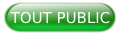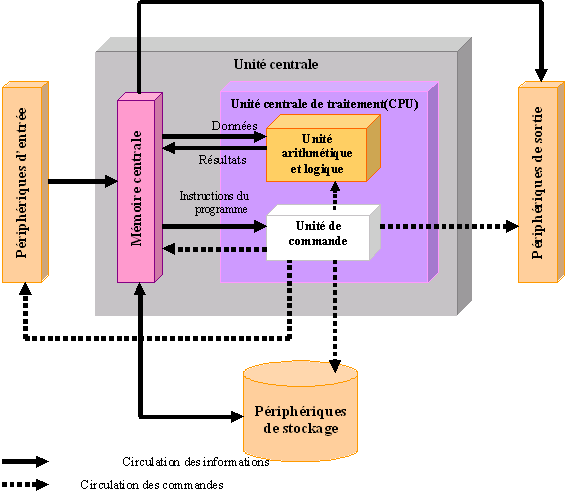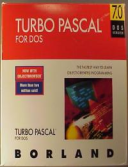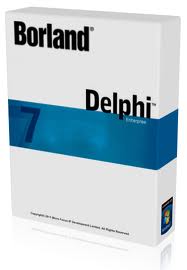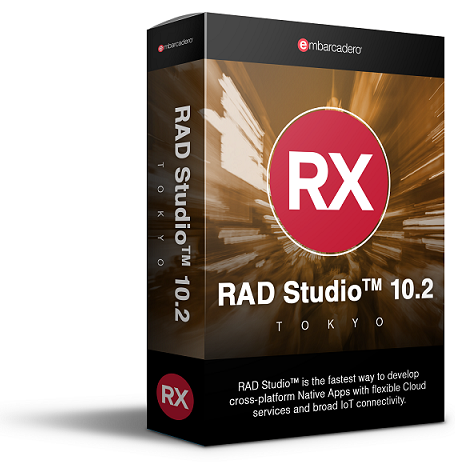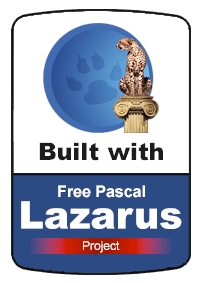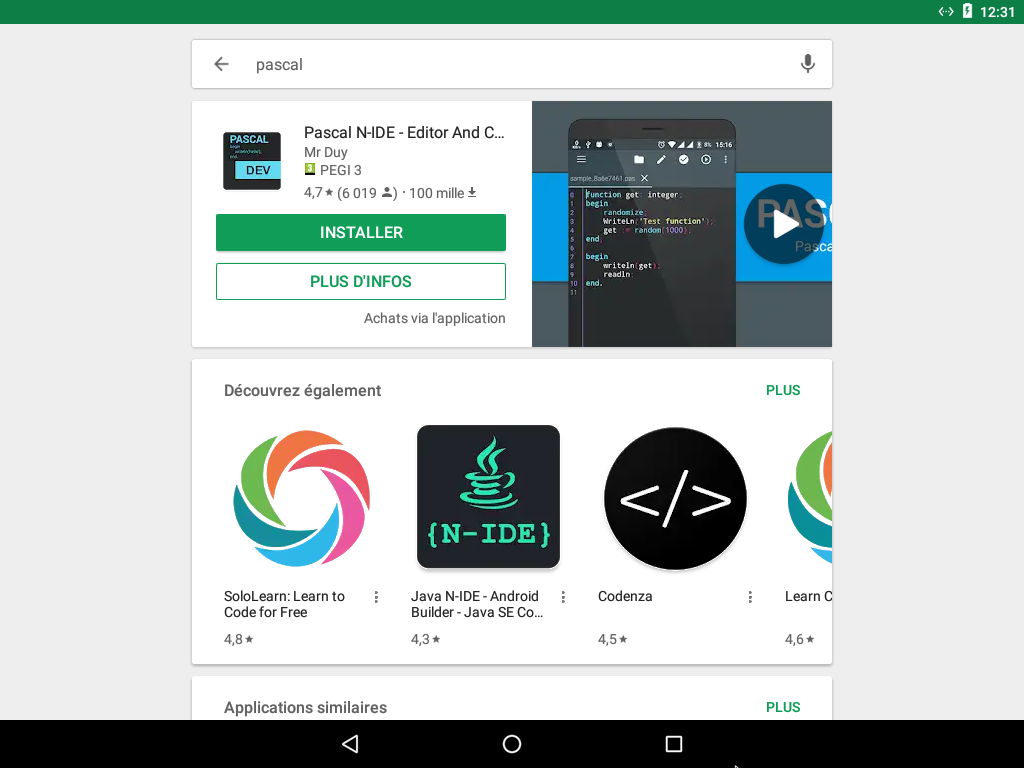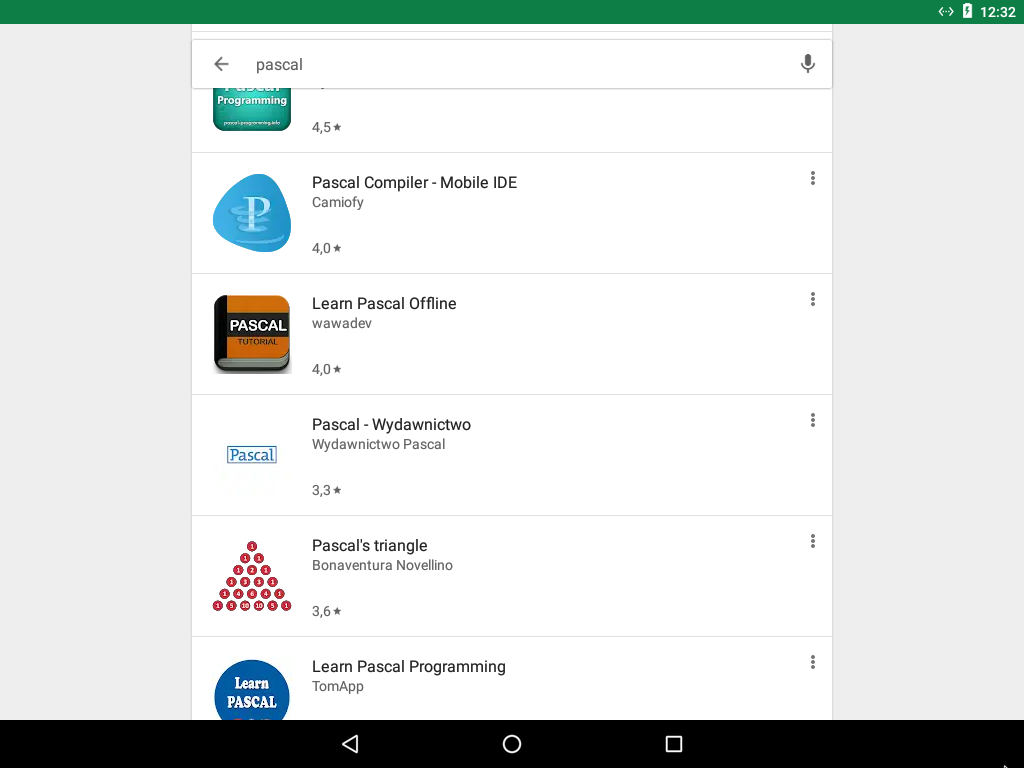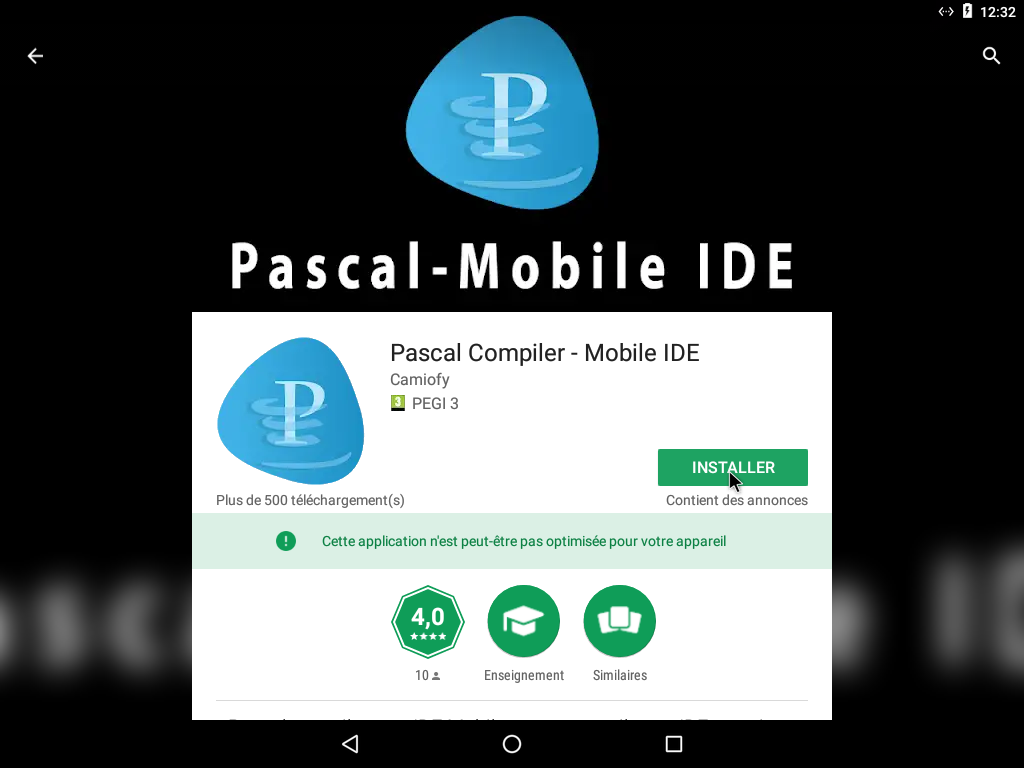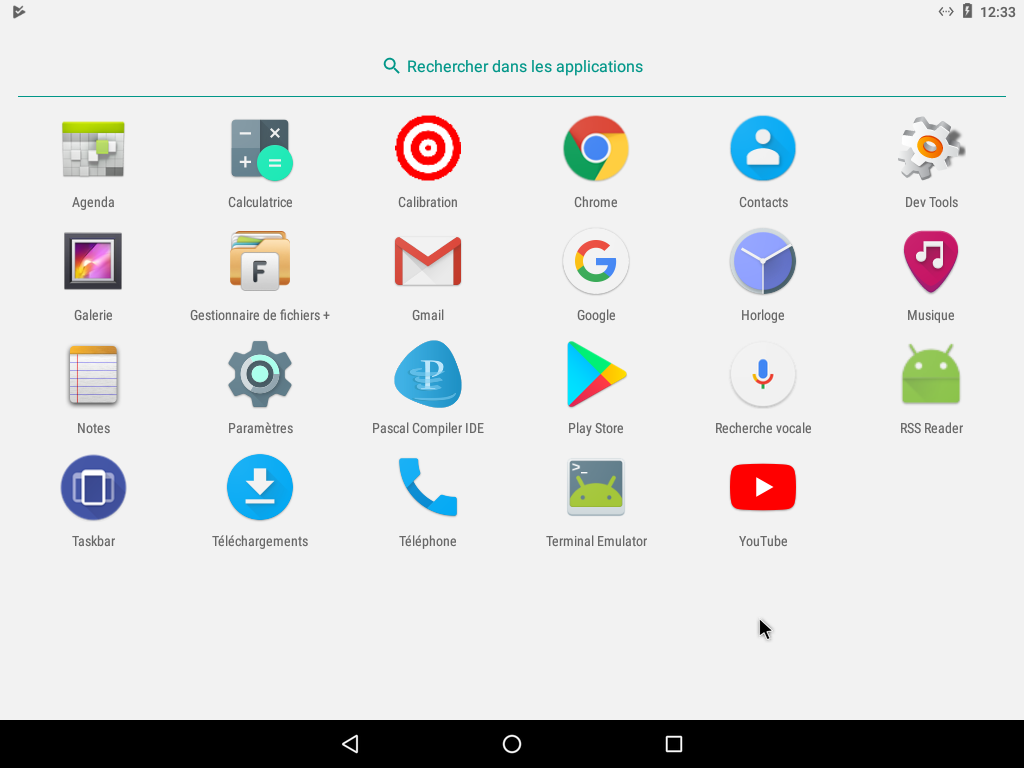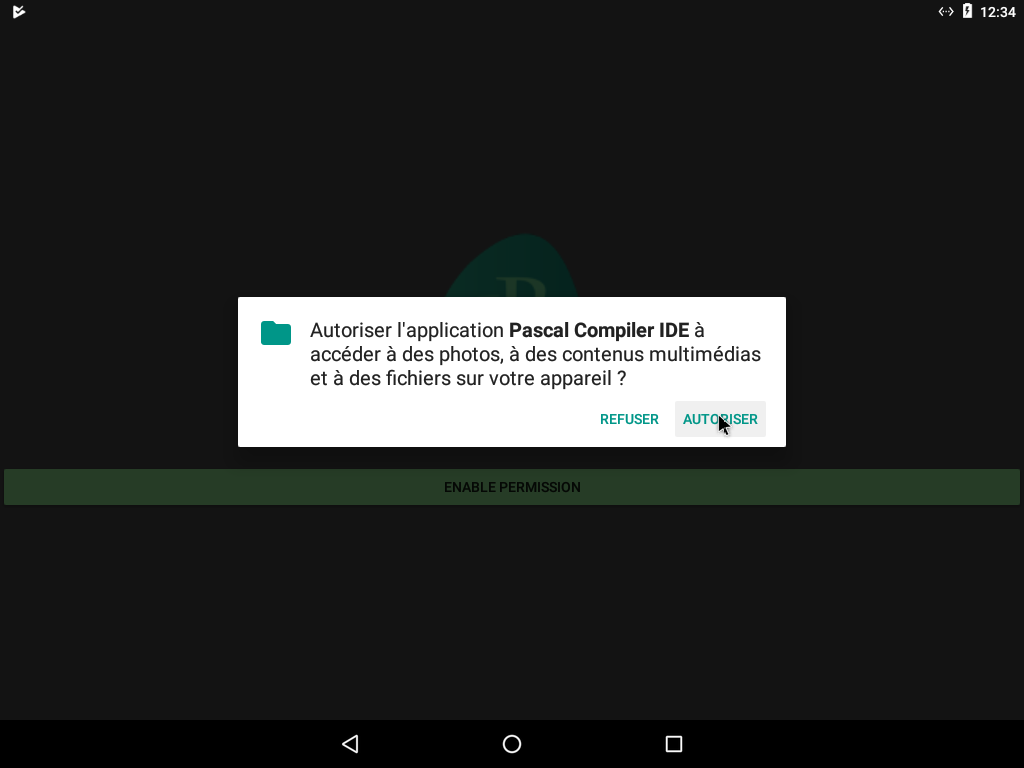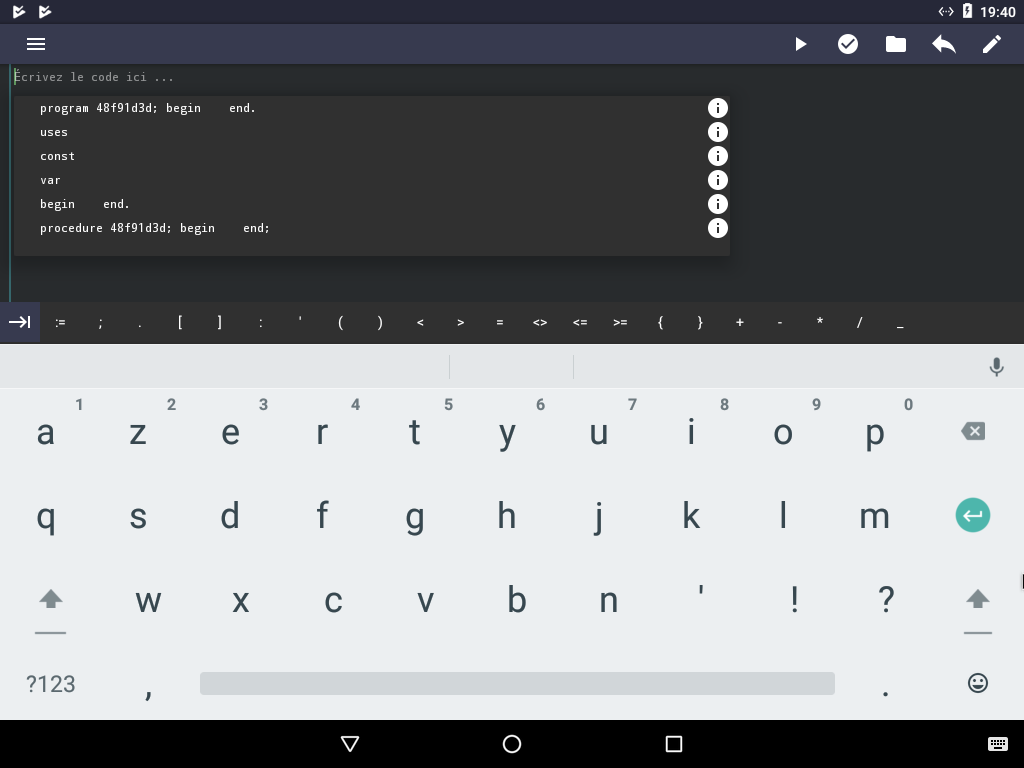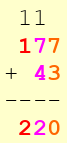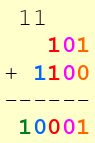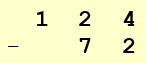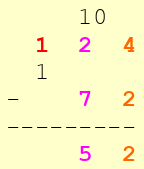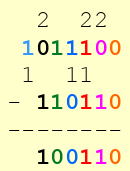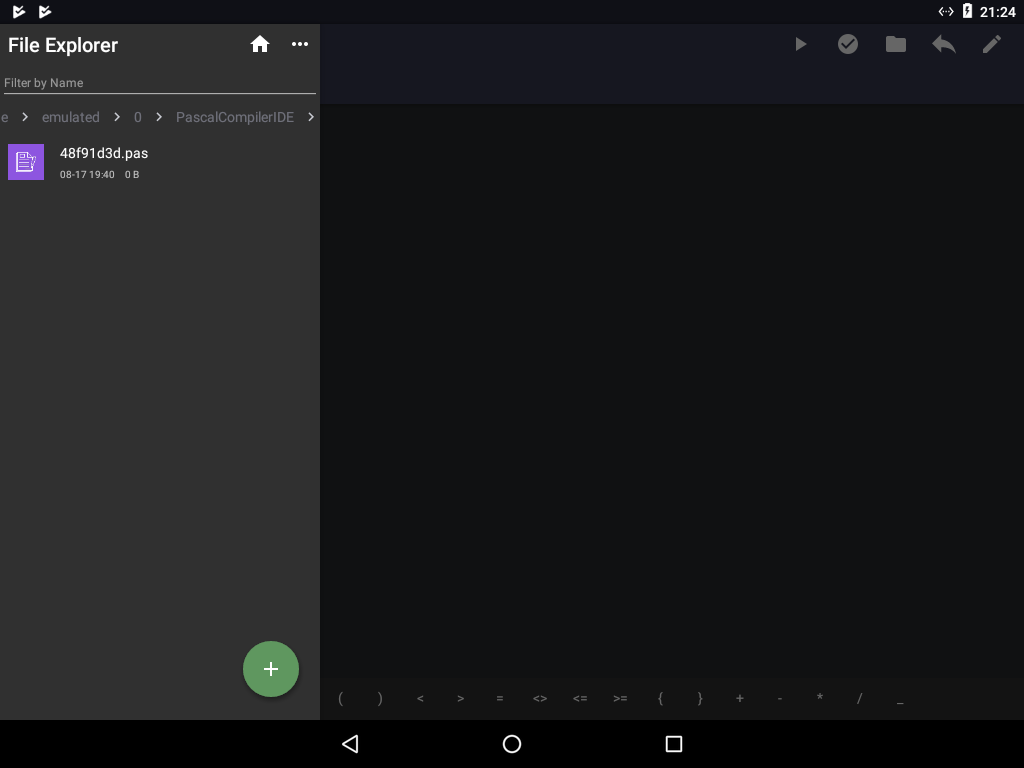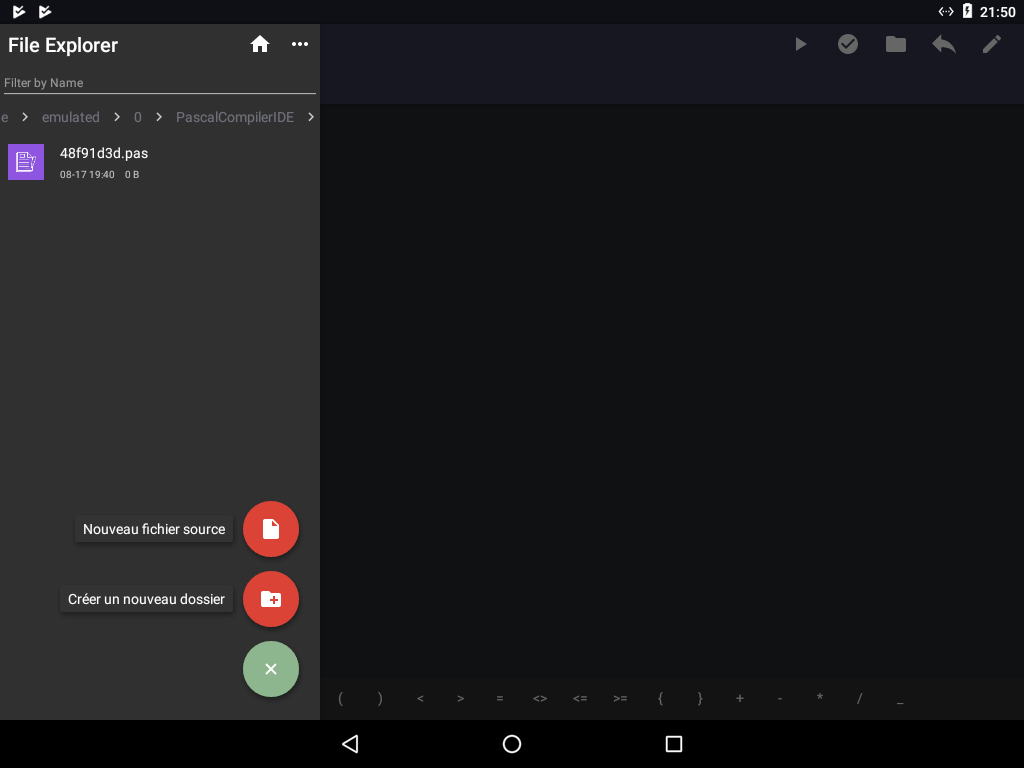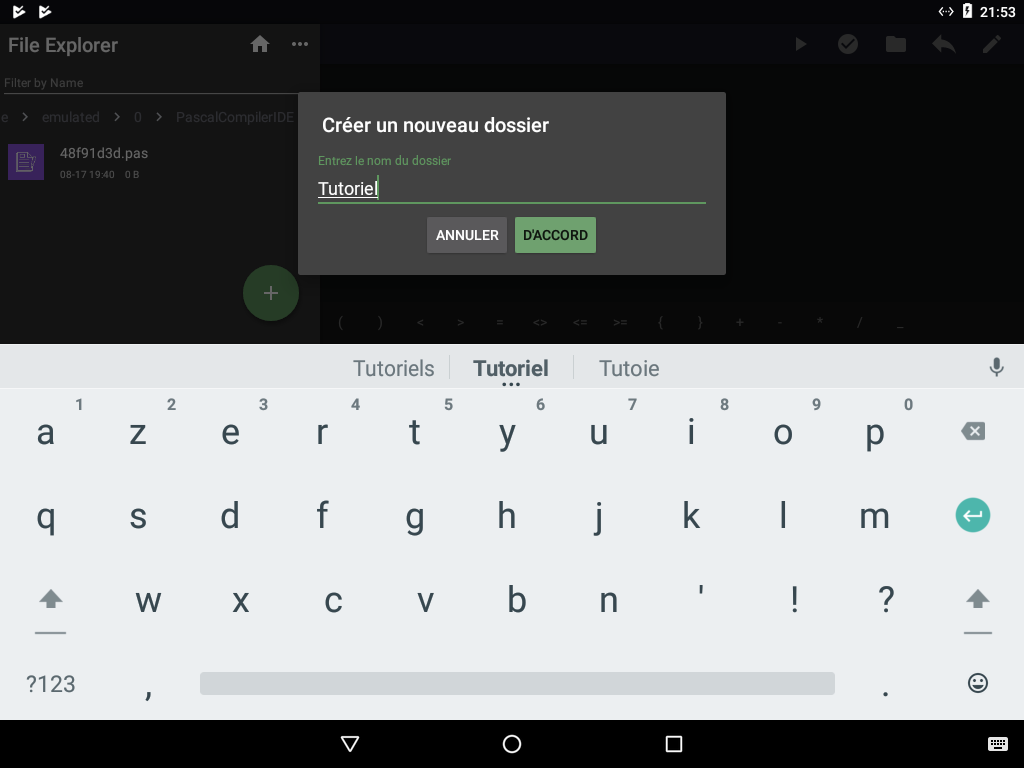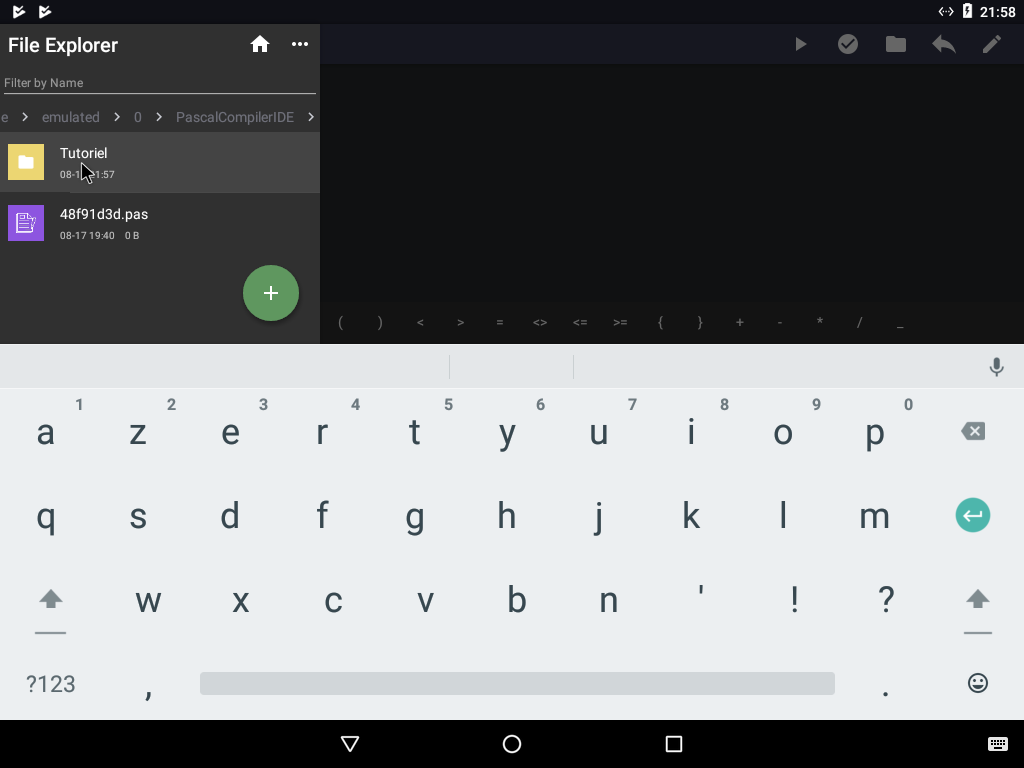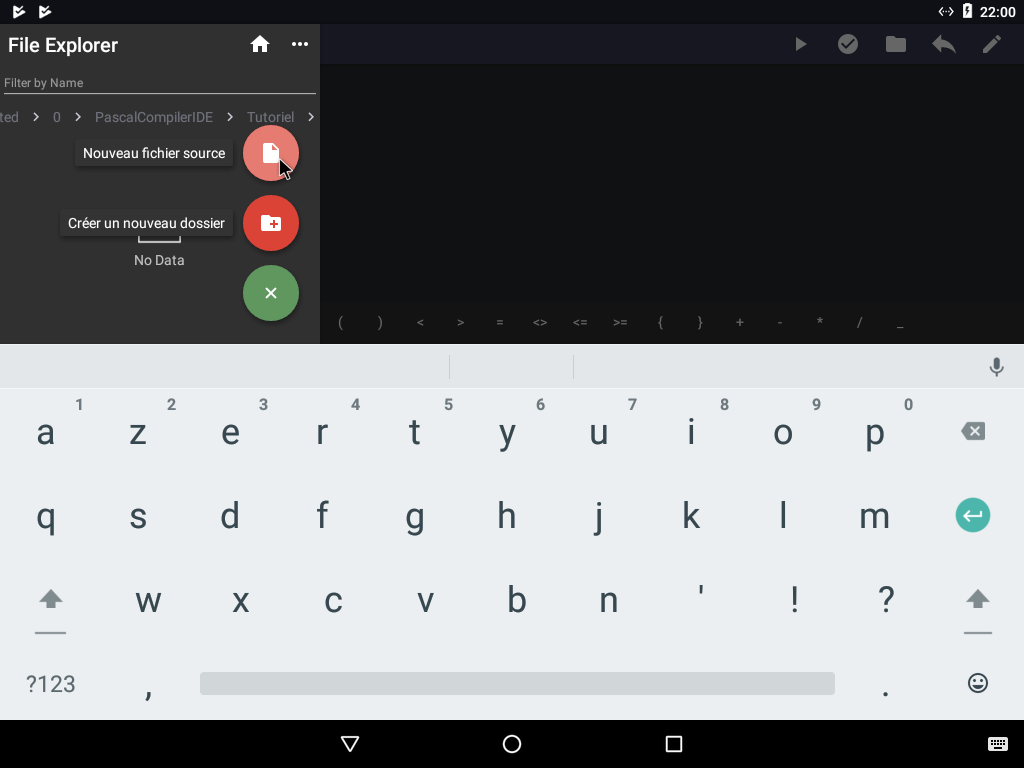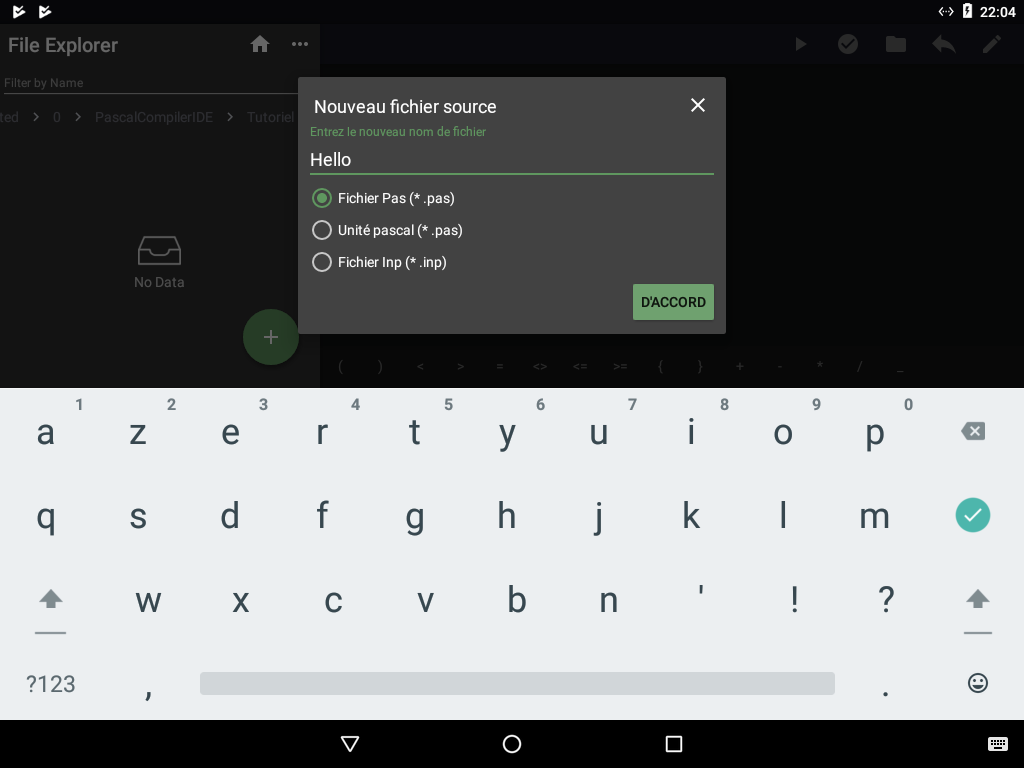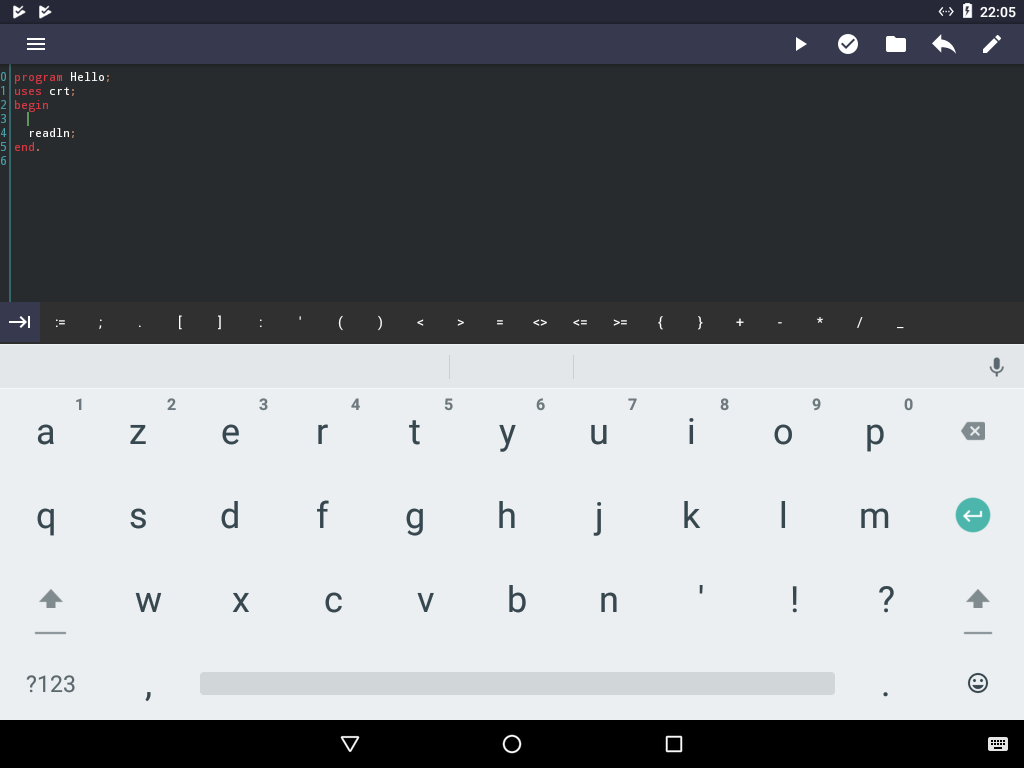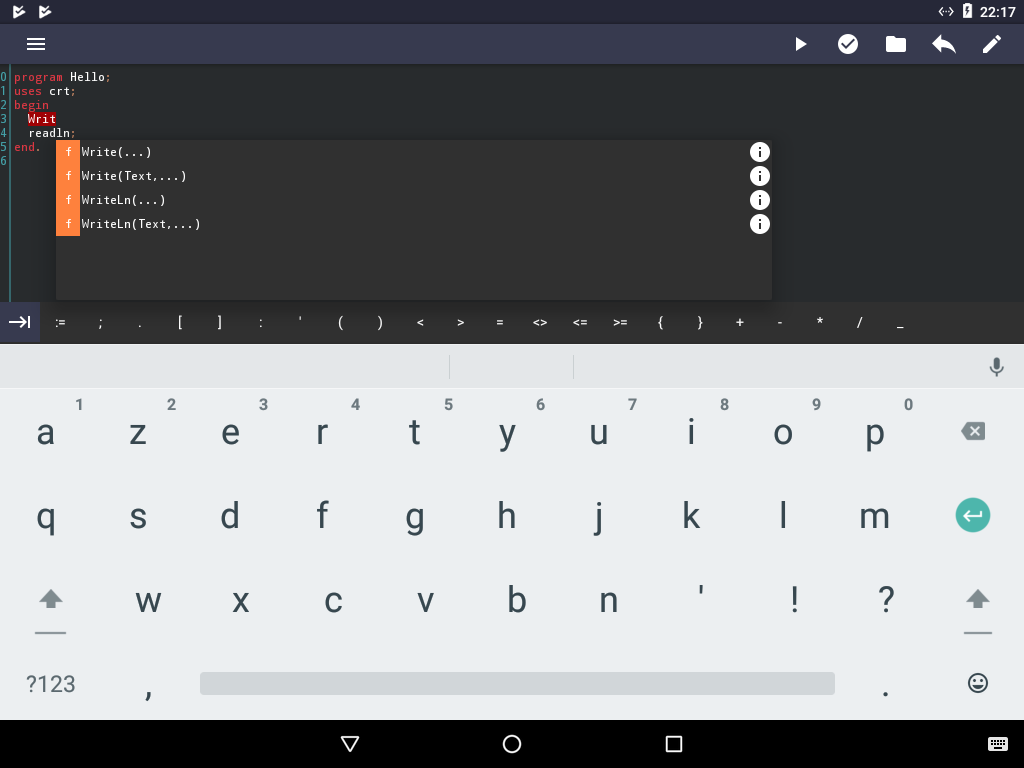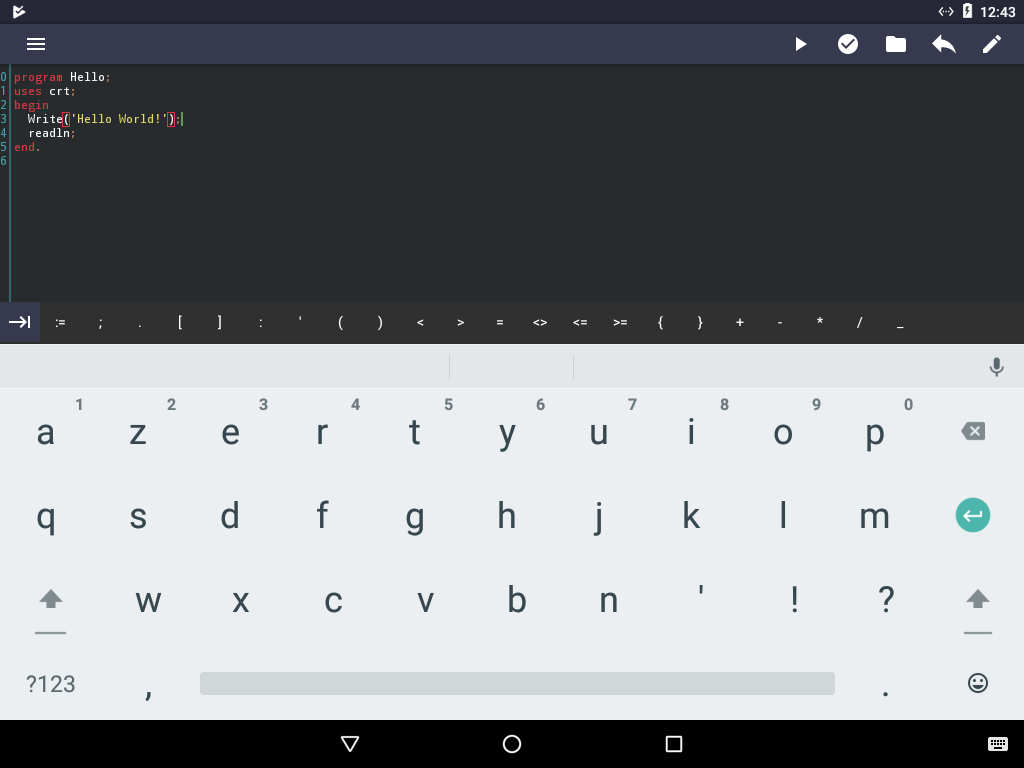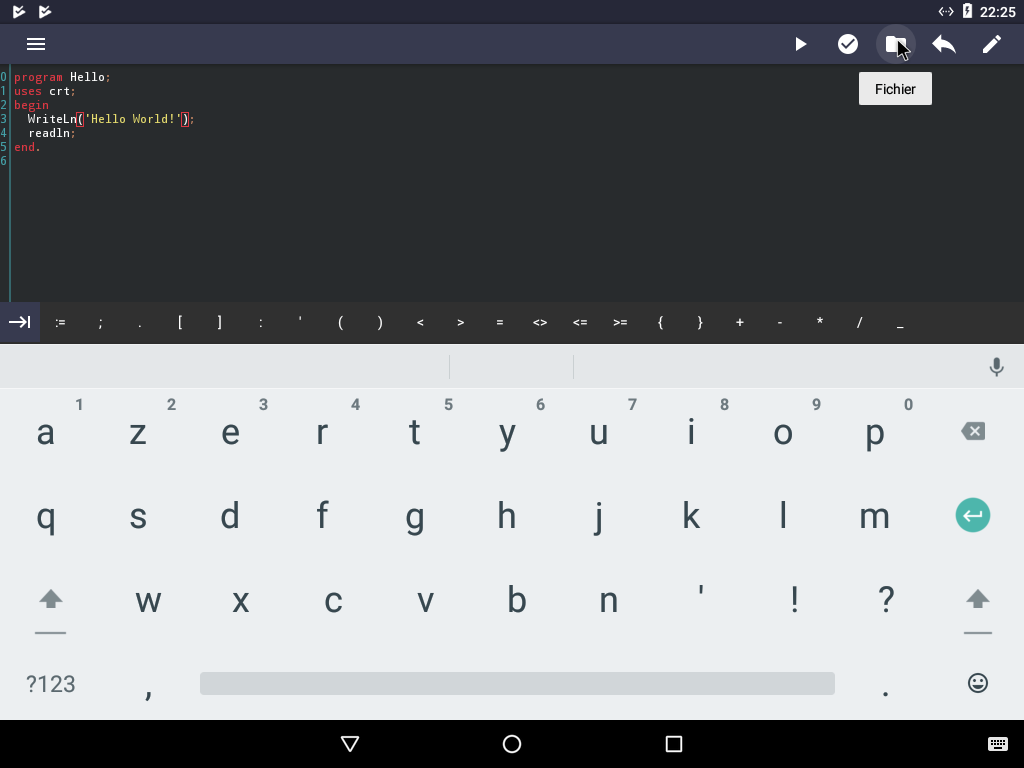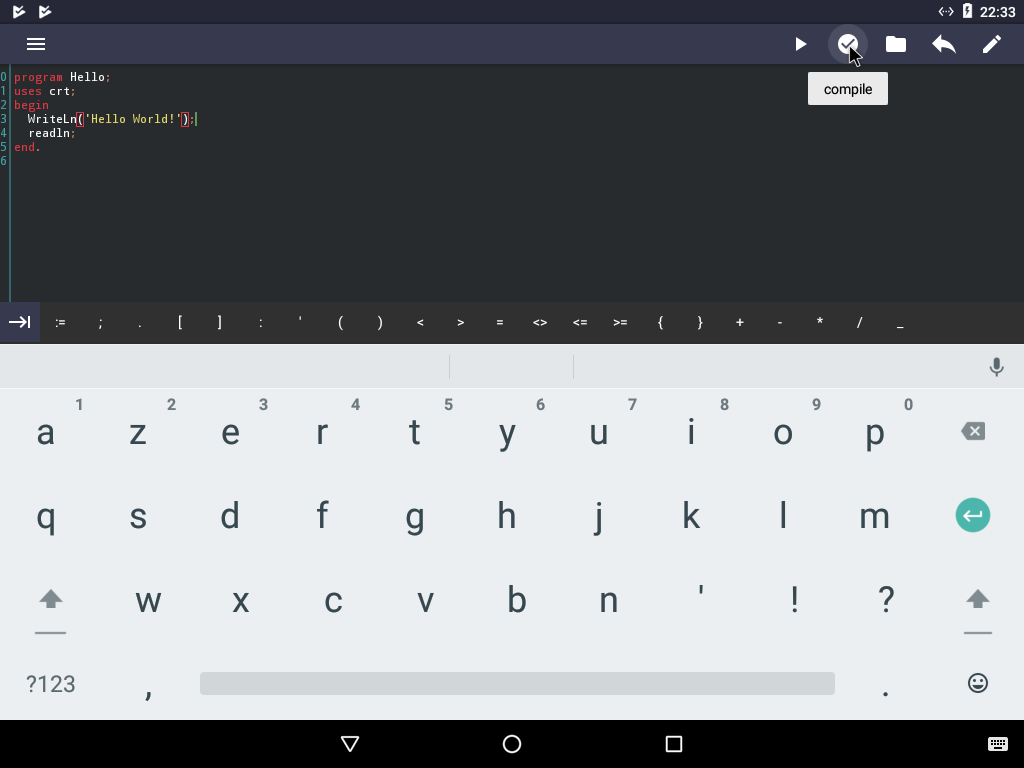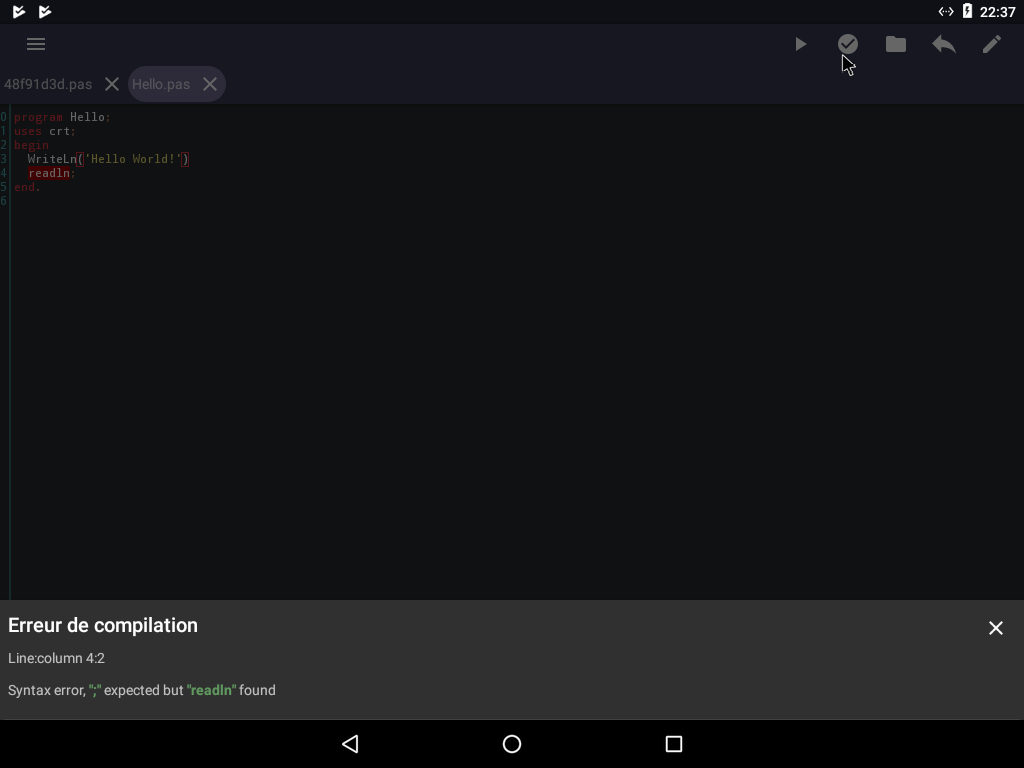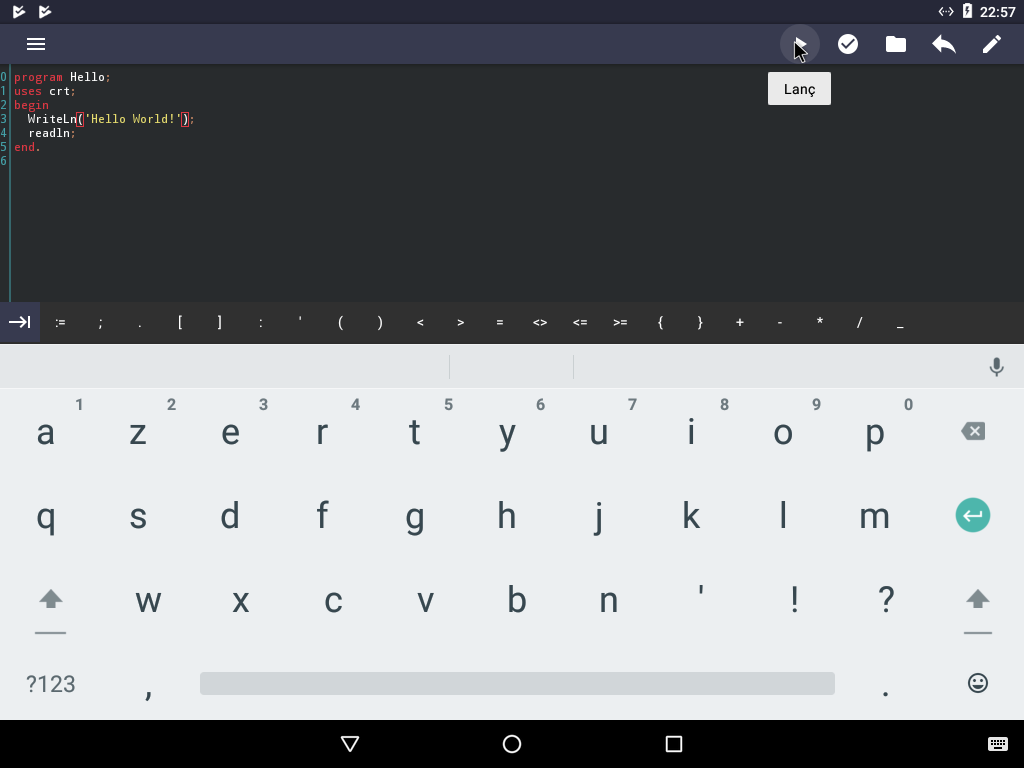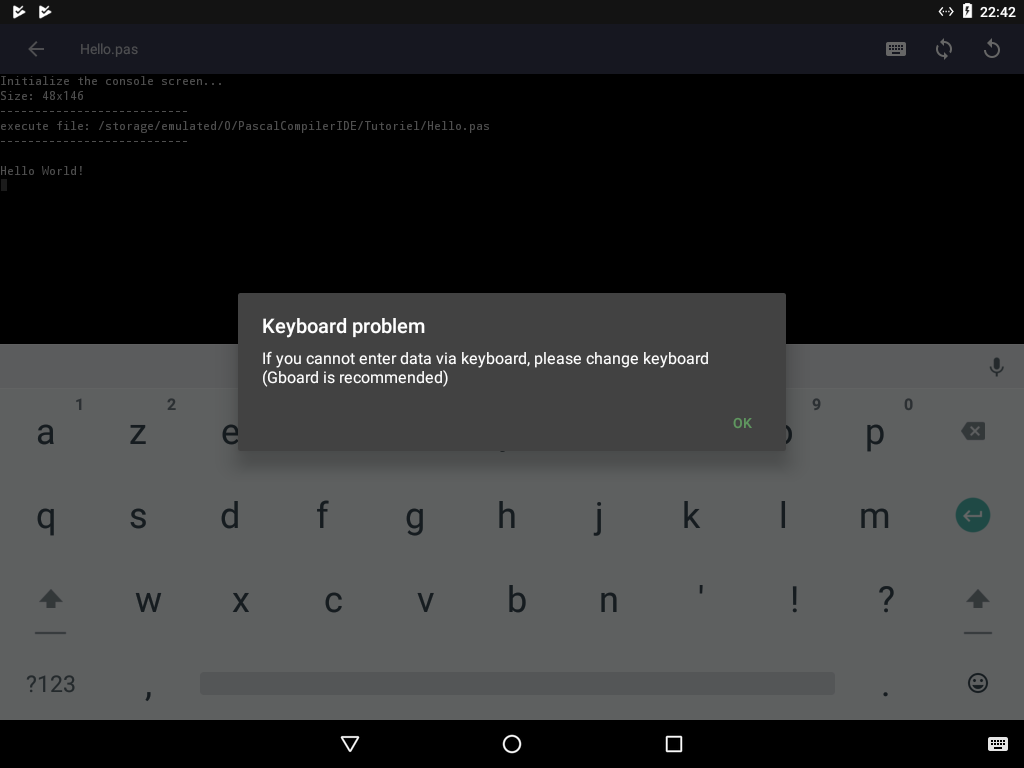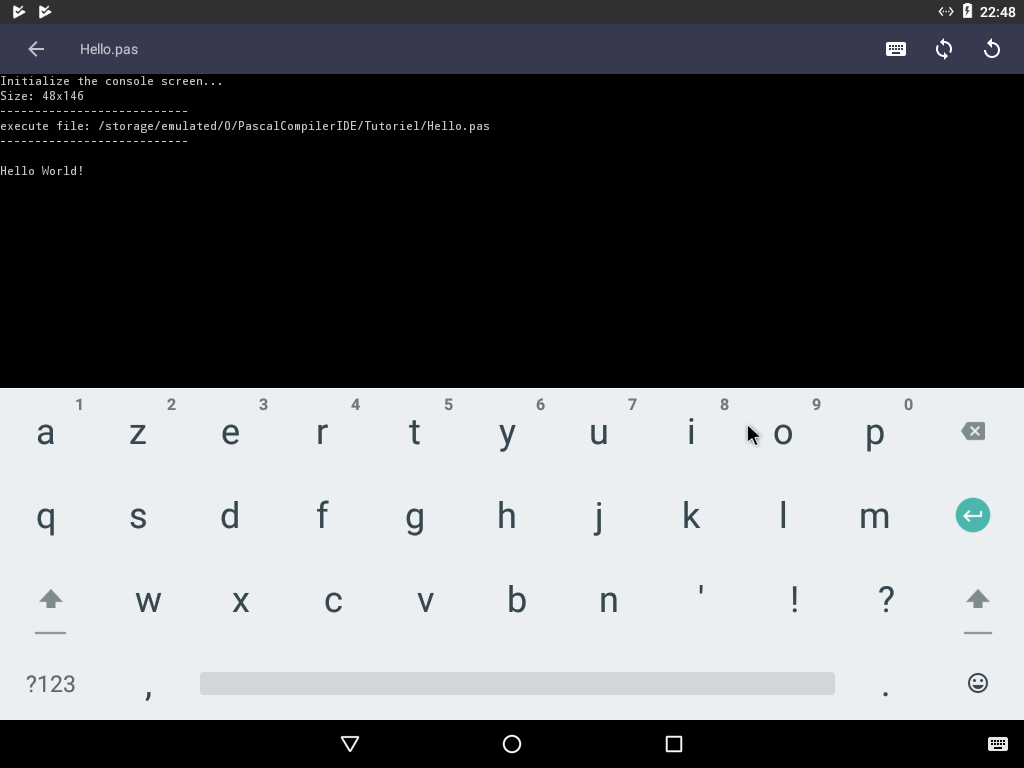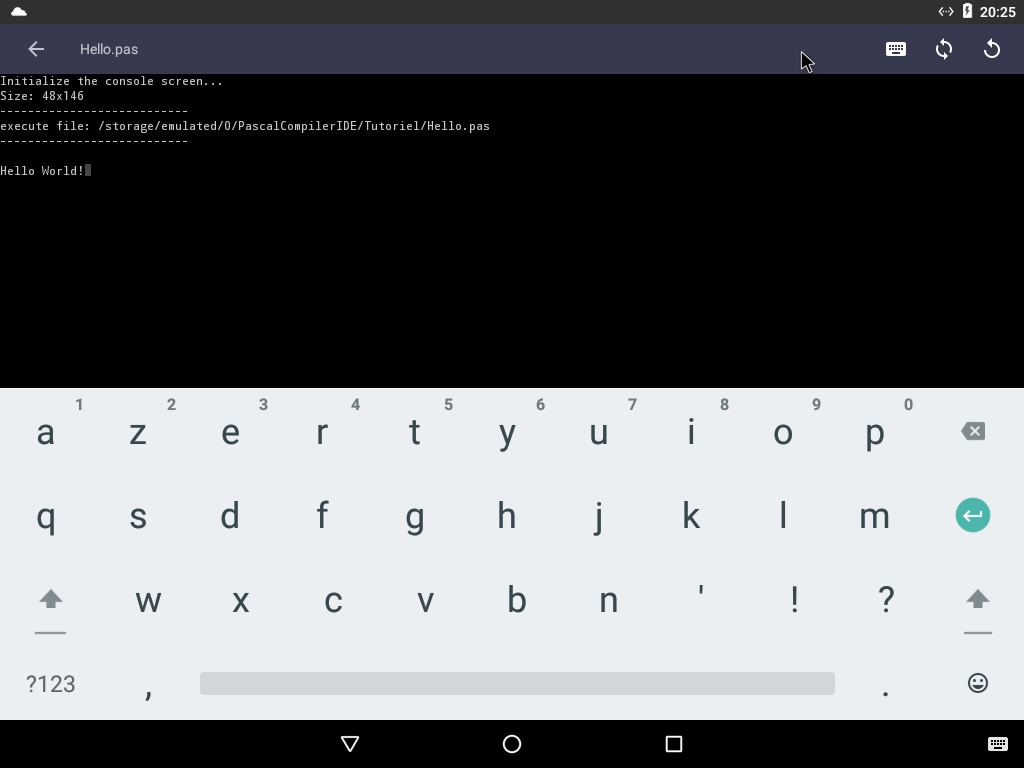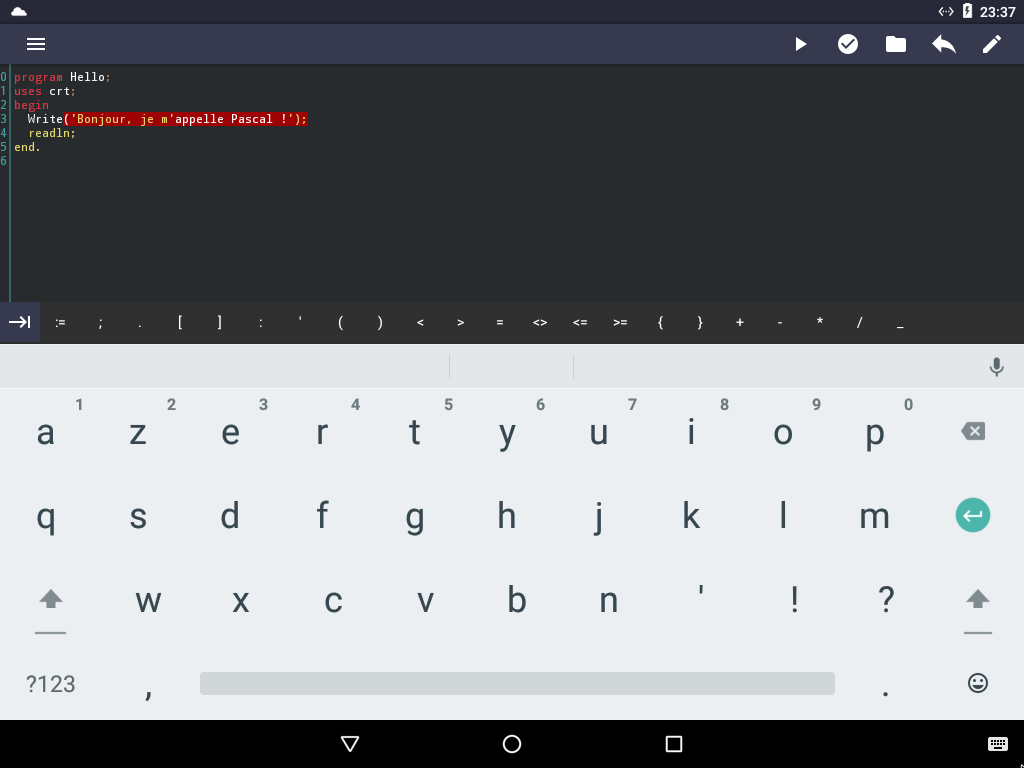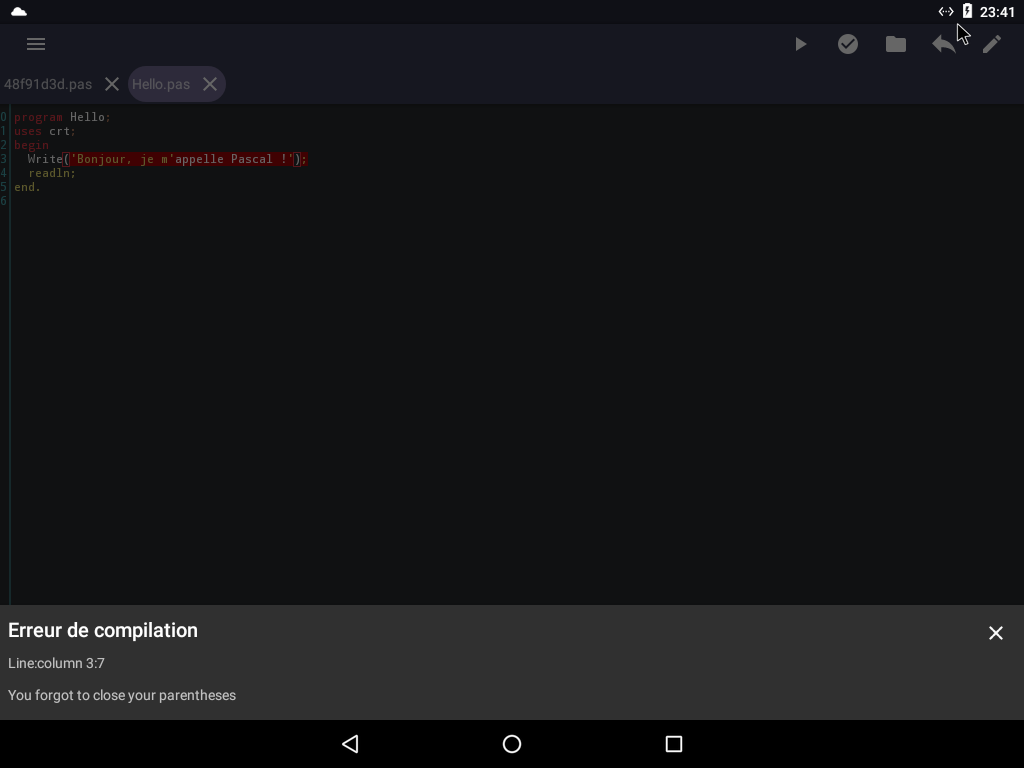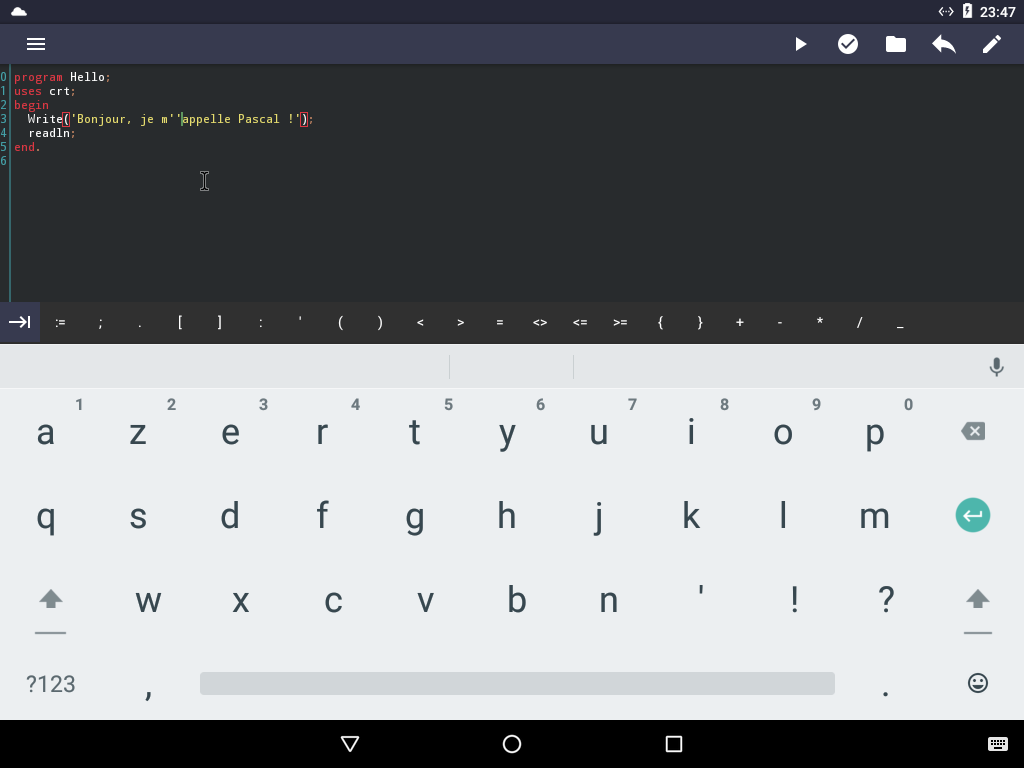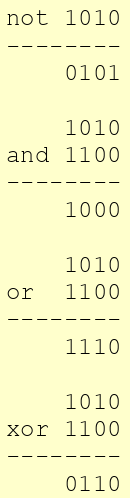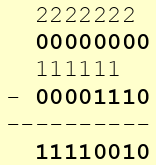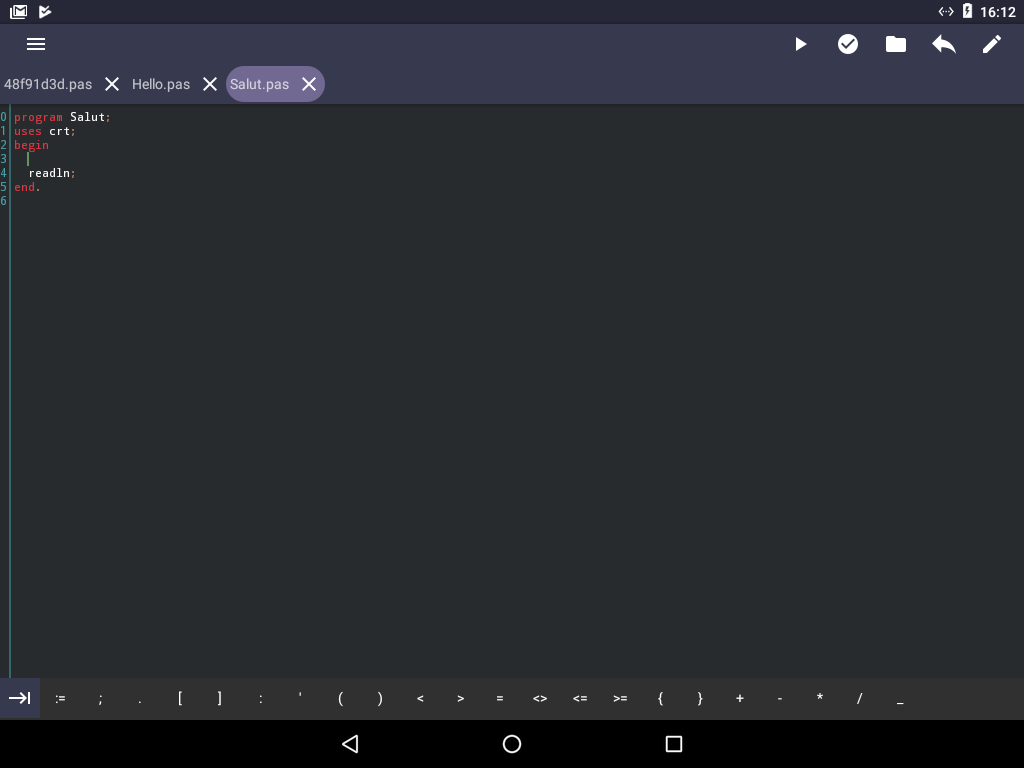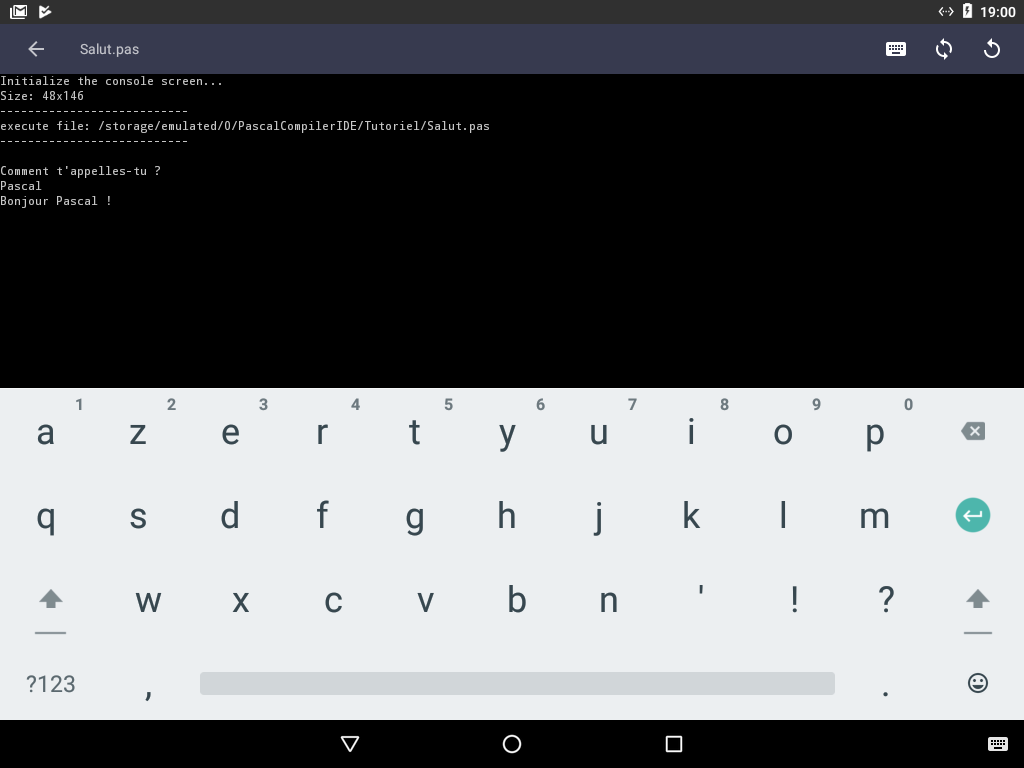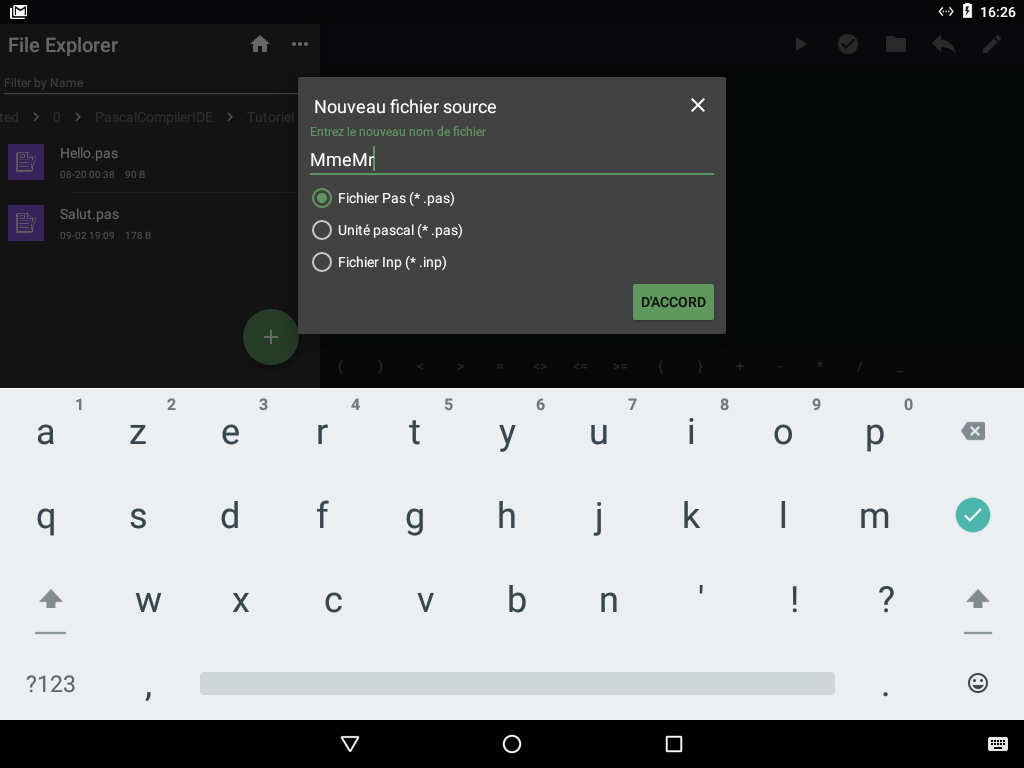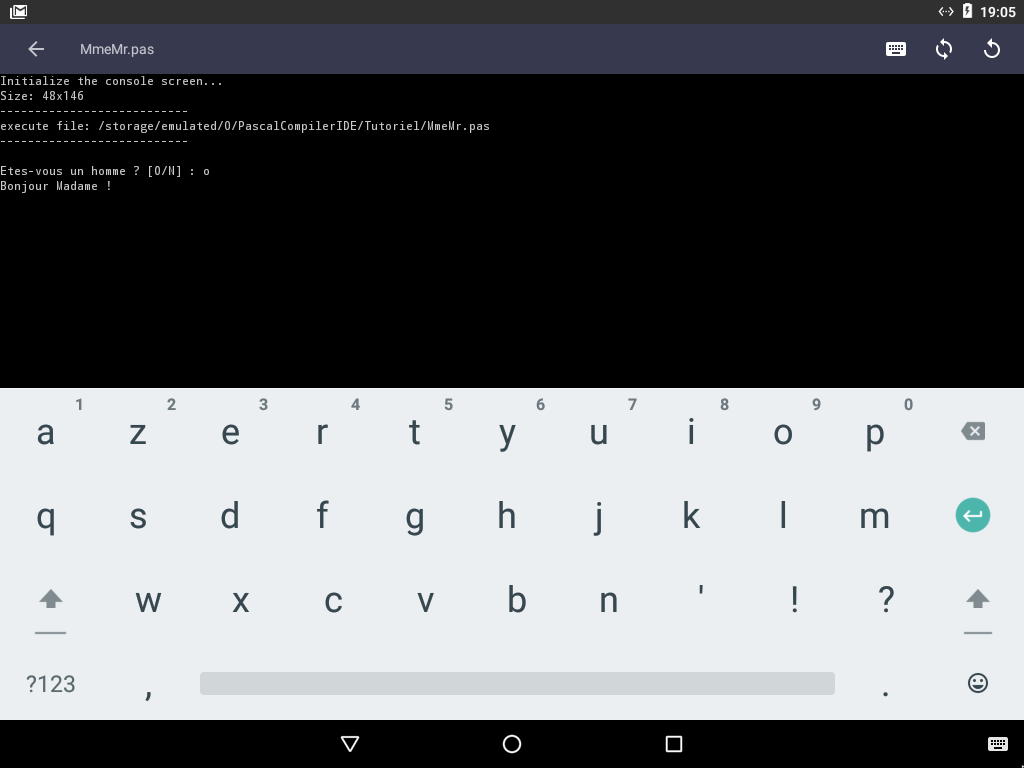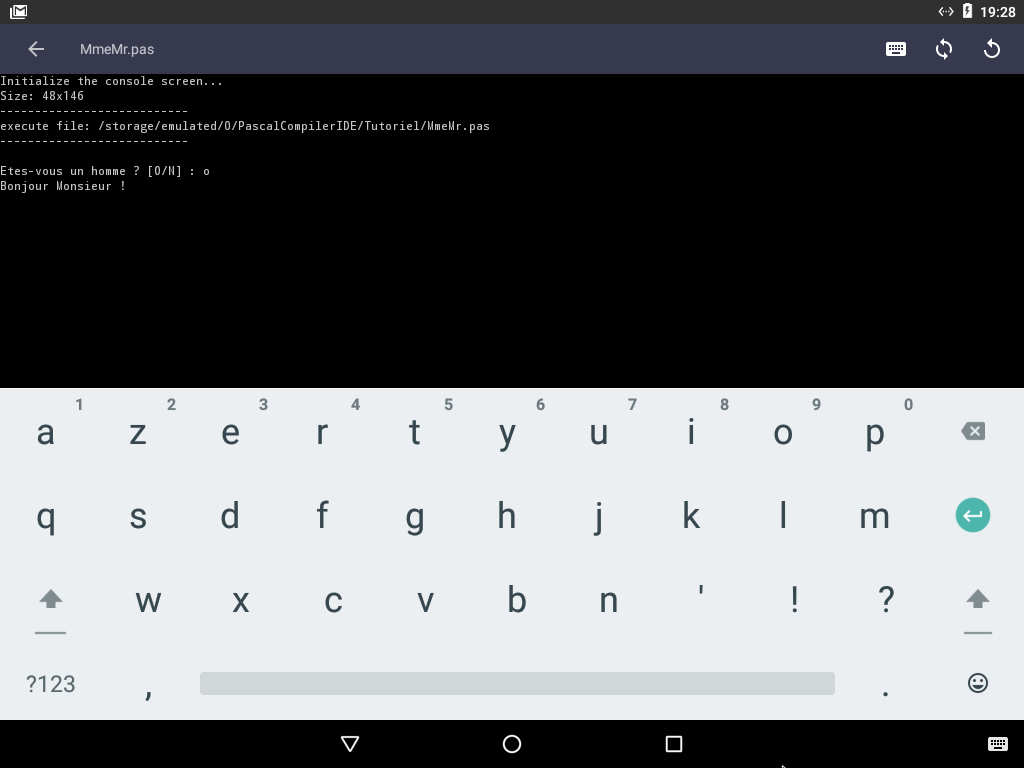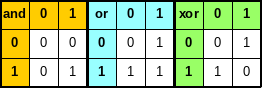I. Introduction▲
I-A. Qu'est-ce que programmer┬á?▲
Programmer, c'est appliquer ├á une machine (ordinateur, tablette, calculatriceÔǪ) une chose que nous faisons inconsciemment un peu tous les jours.
┬½┬áSi j'ai termin├® mon travail ├á midi alors je demanderai une demi-journ├®e de cong├® ├á mon patron┬á; s'il accepte, je me rendrai d'abord ├á la banque pour retirer du cash puis j'irai chez le coiffeur.┬á┬╗
┬½┬áJe programme l'enregistrement d'une ├®mission t├®l├®vis├®e┬á: s'il y a assez de place sur le disque du d├®codeur, alors il faut enregistrer avec une marge de s├®curit├®┬á; sinon, il faut effacer l'├®mission.┬á┬╗
┬½┬áAu casino, tant que j'ai de la monnaie et tant que je n'ai pas gagn├® le jackpot, je mets des pi├¿ces dans la machine ├á sous.┬á┬╗
De tels exemples, vous pourriez en trouver des dizaines dans la vie quotidienne (et non, n'allez pas croire que je vais au casino tous les jours). Vous sentez intuitivement les ┬½┬ási ceci alors cela, sinon autre chose┬á┬╗┬á? Les ┬½┬átant que cette condition est vraie, faire cette action┬á┬╗┬á? Nous allons rencontrer ce genre de raisonnement tout au long de ce tutoriel, mais appliqu├® ├á la programmation d'une ┬½┬ámachine┬á┬╗.
Programmer, c'est d├®finir des instructions ├á ex├®cuter, soit dans l'ordre qu'on aura d├®cid├® (ce que l'on appelle la programmation s├®quentielle), soit en r├®action ├á certains ├®v├®nements (ce que l'on appelle la programmation ├®v├®nementielle).
Mais comment ?
Avant de pouvoir r├®pondre ├á cette question, nous allons devoir nous faire tout petits et aller voir comment fonctionnent ces PC, smartphones, tablettes et autres calculatrices programmables.
I-B. Comment fonctionne une ┬½┬á machine┬á┬╗┬á?▲
Grosso modo, la structure interne d'une tablette, d'un PC, d'une calculatrice ou d'un smartphone est similaire. Toutes ces machines ont en commun :
- une carte-m├¿re┬á: bourr├®e de circuits imprim├®s et d'├®lectronique, elle fait en sorte que tous les composants de la machine communiquent et fonctionnent de mani├¿re coordonn├®e et synchronis├®e┬á;
- un processeur┬á: c'est le c┼ôur de la machine, charg├® d'ex├®cuter les programmes. Il est connect├® directement sur la carte-m├¿re┬á;
- une m├®moire centrale┬á: toutes les donn├®es ├á traiter et les programmes en train de s'ex├®cuter y sont stock├®s, ├á la disposition du processeur. Elle est ├®galement connect├®e sur la carte-m├¿re┬á;
- une m├®moire de stockage┬á: plut├┤t disque dur sur un ordinateur, plut├┤t m├®moire flash et carte SD sur une tablette ou un smartphone, c'est l├á que sont conserv├®s toutes les donn├®es et tous les programmes lorsque la machine est ├®teinte┬á;
- des p├®riph├®riques d'entr├®e┬á: plut├┤t clavier et souris pour le PC, plut├┤t ├®cran tactile pour le smartphone et la tablette, mais aussi webcam, microphone, etc.┬á;
- des p├®riph├®riques de sortie┬á: l'├®cran, une imprimante, un haut-parleur, etc.
Tout cela constitue le « hardware ».
Et il ne faut surtout pas oublier :
- un firmware┬á: c'est un ensemble de programmes de base qui permettent ├á la machine de d├®marrer, de se tester et qui pilotent le fonctionnement des diff├®rents composants mat├®riels. Pour un PC, on parle de ┬½┬áBIOS┬á┬╗ et d'┬½┬áUEFI┬á┬╗ (le second ayant remplac├® le premier sur les machines r├®centes). Le firmware est souvent stock├® dans une m├®moire permanente sur la carte-m├¿re┬á;
- un syst├¿me d'exploitation┬á: c'est un ensemble de programmes qui, eux aussi, pilotent le fonctionnement des diff├®rents composants de la machine (├á la place ou ├á c├┤t├® des programmes du firmware) et qui, surtout, s'occupent d'interagir avec l'├¬tre humain qui se sert de la machine. Citons┬á: Windows, Linux, Android, BSD, MacOS, iOS, etc., et quelques anc├¬tres┬á: MS-DOS, UNIX, etc.
Voilà ce que l'on appelle le «software ».
Vous aimez bien les petits dessins┬á? Allez, en voici un(1) que je trouve pas mal pour repr├®senter ce qui pr├®c├¿de, du moins le ┬½┬áhardware┬á┬╗┬á:
Les fl├¿ches repr├®sentent la circulation des donn├®es et des instructions.
Lorsque la machine est en fonction, le syst├¿me d'exploitation s'occupe d'octroyer du temps d'ex├®cution ├á un tas de programmes (ou processus), lui appartenant ou pas, ├á traiter un tas d'├®v├®nements, d├®clench├®s soit par le mat├®riel soit les processus en cours d'ex├®cution. Alors que l'on a l'impression que tout tourne en m├¬me temps, rien n'est moins vrai┬á: en r├®alit├®, chaque processus qui tourne re├ºoit une petite portion du temps d'ex├®cution du processeur et le syst├¿me d'exploitation s'assure qu'├á chaque fois le processus retrouve son ┬½┬áenvironnement┬á┬╗ (ses donn├®es, l'├®tat du processeur au moment o├╣ il a ├®t├® interrompu, l'instruction suivante ├á ex├®cuter, etc.).
La gestion des composants de la machine et des p├®riph├®riques d'entr├®e et de sortie est confi├®e ├á des pilotes, qui sont des programmes g├®n├®ralement ├®crits par les fabricants du mat├®riel (il existe aussi des pilotes ┬½┬álibres┬á┬╗ pour une bonne partie du mat├®riel existant).
Rassurez-vous, nous n'avons pas besoin d'aller plus en d├®tail pour comprendre la suite. Il vous importe peu de savoir tout ce qui se passe lorsque l'utilisateur de votre programme presse une touche du clavier┬á: ce qui vous int├®resse c'est de r├®cup├®rer le caract├¿re qui a ├®t├® tap├®.
I-C. Qu'est-ce qu'un langage┬á?▲
En r├®sumant tr├¿s tr├¿s fort, il existe plusieurs sortes de langages en informatique. Lors de la conception d'un logiciel, certains langages sont destin├®s aux humains (par exemple, UML, qui permet de visualiser graphiquement la conception d'une application), ce sont des langages de conception┬á; d'autres langages sont destin├®s aux machines┬á: ce sont les langages de programmation.
Nous nous int├®ressons ici ├á l'un d'eux┬á: le Pascal.
Un langage de programmation est une notation (avec une syntaxe particulière) permettant de formuler un ensemble d'instructions constituant un programme.
Avant de passer au Pascal, jetons un ┼ôil sur le fameux langage machine, qui est en r├®alit├® le seul langage compris par le processeur, et sur l'Assembleur, qui est la version lisible par un humain du langage machine.
Attention, ça fait un peu peur mais ça ne va pas durer longtemps.
I-C-1. Le langage machine▲
En r├®alit├®, chaque type de processeur est con├ºu pour ex├®cuter un ensemble assez restreint d'instructions (on parle de jeu d'instructions). Les PC tournent g├®n├®ralement avec des processeurs de type ┬½┬áIntel┬á┬╗┬á; dans le monde du mobile, c'est plut├┤t la famille des processeurs de type ┬½┬áARM┬á┬╗ qui pr├®domine.
Le processeur ex├®cute s├®quentiellement les instructions qui lui sont transmises, sous la forme d'un flux de nombres binaires (des 0 et des 1). Par exemple, un processeur 64 bits de type ┬½┬áIntel┬á┬╗ qui re├ºoit 0100 1000 1000 0011 0000 0011 0000 0010┬á: les premiers 0100 1000 l'informent qu'il va traiter une donn├®e de 64 bits, les 1000 0011 0000 0011 suivants l'informent qu'il va devoir additionner un nombre au contenu d'une zone m├®moire de 64 bits dont l'adresse est contenue dans un de ses registres internes, et le nombre en question est 0000 0010, c'est-├á-direÔǪ 2.
Voil├á ce que comprend le processeur┬á: des 0 et des 1. Si l'on programmait en binaire aux tout d├®buts de l'informatique, il est vite apparu qu'une version de ces instructions dans un langage lisible par un humain serait un plus┬á: c'est ainsi qu'est apparu le langage Assembleur.
I-C-2. L'Assembleur▲
Chaque type de processeur poss├¿de un jeu d'instructions particulier, et donc aussi un Assembleur. Pour repr├®senter l'instruction ci-dessus (qui signifie donc ┬½┬áadditionner le nombre 2 au contenu de la zone m├®moire de 64 bits dont l'adresse est contenue dans le registre RBX┬á┬╗) on ├®crira┬á:
ADD QWORD PTR [RBX], 2C'est d├®j├á nettement plus lisible que le binaire, non┬á?
L├á il s'agissait d'Assembleur ┬½┬áIntel x86_64┬á┬╗. Voici l'├®quivalent pour un processeur ┬½┬áARM-7┬á┬╗┬á:
LDR X0, [X3]
ADD X0, #2
STR X0, [X3]Je vous l'avais dit┬á: autre famille de processeur, autre jeu d'instructions. Vous comprenez aussi qu'un programme ├®crit pour une machine ├á processeur ┬½┬áIntel┬á┬╗ ne pourra jamais ├¬tre ex├®cut├® sur une machine ├á processeur ┬½┬áARM┬á┬╗.
Mais cela, nous n'en avons cure, parce que nous allons encore remonter d'un cran et utiliser un langage qui s'abstrait du type de processeur : un langage de haut niveau.
I-C-3. Langages de haut niveau et de bas niveau▲
Parmi les langages de programmation, on distingue g├®n├®ralement ceux que l'on qualifie de haut niveau de ceux de bas niveau.
Les langages de haut niveau permettent de faire abstraction du type de processeur et de la fa├ºon dont fonctionne le mat├®riel de la machine, contrairement ├á ceux de bas niveau.
La fronti├¿re est m├¬me un peu plus floue que cela car nombre de langages de haut niveau offrent des fonctionnalit├®s de bas niveau. C'est ainsi que la plupart des syst├¿mes d'exploitation (Windows, Android, etc.) et des pilotes de p├®riph├®riques sont maintenant ├®crits dans des langages de haut niveau (surtout en C).
Nous situerons clairement le langage machine et l'Assembleur dans les langages de bas niveau.
Nous situerons le Pascal (et le C) dans les langages de haut niveau, m├¬me s'ils permettent tous les deux du traitement de bas niveau. D'ailleurs, nous n'aborderons absolument pas les fonctionnalit├®s de bas niveau du Pascal dans cet ouvrage.
I-C-4. Le langage Pascal▲
Le Pascal a ├®t├® invent├® dans les ann├®es 1970 ├á Z├╝rich par Niklaus Wirth(2). Il s'est tout de suite r├®v├®l├® adapt├® ├á l'enseignement de la programmation, par sa clart├®, sa structuration claire et sa rigueur. Mais le Pascal initial ├®tait relativement limit├® et il s'est rapidement vu greffer des extensions qui en ont fait un langage puissant.
Si vous parcourez, par curiosit├®, des forums de discussion sur la programmation, vous risquez de tomber sur des r├®flexions pas tr├¿s positives sur le langage Pascal. Car il a longtemps ├®t├® enseign├® comme langage de base de programmation dans les ├®coles et il est rest├®, dans l'esprit de beaucoup, un langage pour d├®butants ou pour d├®veloppeurs amateurs.
Et bien c'est totalement faux┬á! Sachez que les premi├¿res versions du syst├¿me Macintosh et des logiciels comme Photoshop, Skype, Kaspersky, Jabber, SpyBot ou Everest ont ├®t├® ├®crits en Pascal.
Dans le monde du d├®veloppement professionnel, le Pascal navigue toujours dans les dix ├á quinze langages les plus utilis├®s┬á; citons les plus courants┬á:
- le C, avec ses d├®riv├®s C++, C# (┬½┬áC sharp┬á┬╗), Objective-C┬á;
- le Java ;
- le PHP ;
- le Basic et le Visual Basic ;
- Python ;
- Perl ;
- Ruby ;
- le Lisp ;
- l'Assembleur ;
- et une multitude d'autres !
Python, le C et ses d├®riv├®s, et Java sont pr├®dominants en parts de march├® des langages. Donc, si vous r├¬vez de devenir un jour d├®veloppeur professionnel, vous savez d├®j├á que vous devrez apprendre le C, Python et sans doute aussi le Java.
Mais commencer par apprendre le Pascal pourra vous donner de tr├¿s bonnes bases et vous aider ├á ├®viter de nombreux pi├¿ges tendus par des langages moins rigoureux. De plus, lorsque l'on apprend ├á concevoir des algorithmes (c'est-├á-dire mettre en place les ├®tapes permettant de r├®soudre un probl├¿me), leur traduction en programme est plus naturelle et plus lisible en Pascal que, par exemple, en C.
I-C-5. Compilateurs et interpr├®teurs▲
Si vous faites une recherche sur le langage Pascal, vous verrez syst├®matiquement cit├®s┬á: Turbo Pascal, Free Pascal, Lazarus et Delphi.
Le premier est en quelque sorte l'anc├¬tre des trois autres┬á: Turbo Pascal, ├®dit├® par Borland, a fait les beaux jours du langage Pascal sur MS-DOS puis sur les premi├¿res versions de Windows.
|
|
Le successeur de Turbo Pascal fut (et est toujours, malgr├® les rachats successifs de Borland) Delphi. Des extensions ont ├®t├® ajout├®es au langage (le Pascal est devenu ┬½┬áobjet┬á┬╗ - vous comprendrez ce terme beaucoup plus tard dans ce cours ÔÇô et s'appelle d├®sormais Pascal Objet), et la conception des applications se fait ├á pr├®sent visuellement et plus rapidement (on parle de ┬½┬áRAD┬á┬╗, pour ┬½┬áRapid Application Development┬á┬╗). Delphi est ├á pr├®sent inclus dans la suite RAD Studio.
Parall├¿lement au d├®veloppement de Turbo Pascal, au d├®but des ann├®es 1990, une ├®quipe de d├®veloppeurs a cr├®├® une alternative libre et gratuite au produit phare de Borland┬á: FPK Pascal, devenu Free Pascal. Et lorsque Delphi s'est install├® sur le march├® des outils de d├®veloppement, s'est b├ótie sur Free Pascal l'alternative libre et gratuite Lazarus.
|
|
Tous ces outils de d├®veloppement permettent de compiler du langage Pascal. Avec Turbo Pascal et Free Pascal, on l'├®crit soi-m├¬me┬á; avec Lazarus et Delphi, une partie est automatiquement ├®crite lorsque l'on d├®pose et modifie des composants tout faits sur des formes (et c'est ce gain de temps qui justifie l'appellation ┬½┬áRapid Application Development┬á┬╗).
Dans ce cours, nous parlerons de ┬½┬ácode source┬á┬╗, de ┬½┬áfichier source┬á┬╗ ou de ┬½┬ásource┬á┬╗ tout court. Pour fonctionner, le compilateur a besoin que le code en langage Pascal se trouve dans un (ou plusieurs) fichier(s) texte. Cela a son importance┬á: si vous ├®crivez un programme dans un document Word, LibreOffice ou OpenOffice, par exemple, le compilateur ne pourra pas le lire car le fichier sera rempli de donn├®es de formatage.
Le code source (ou source(3)) est le code ├®crit en langage Pascal.
Un fichier source est un fichier texte qui contient du code source.
Que les instructions aient ├®t├® ├®crites ├á la main ou g├®n├®r├®es automatiquement, elles seront traduites en langage machine.
La plupart du temps, la compilation consiste en la lecture du code source en langage Pascal et en sa traduction en langage machine dans un fichier ex├®cutable.(4)
Avec le principe de la compilation, on cr├®e donc une seule fois un fichier ex├®cutable (ou plusieurs, tout d├®pend de la taille et de la nature du logiciel que l'on cr├®e(5)). Ce ou ces fichier(s) ex├®cutables pourront ensuite ├¬tre distribu├®s et install├®s sur d'autres machines. Il n'y aura pas besoin d'installer le compilateur sur ces machines pour ex├®cuter le logiciel┬á!
Il existe une alternative ├á cette mani├¿re de proc├®der┬á: au lieu de cr├®er une fois pour toutes un ex├®cutable que l'on peut distribuer, on installe sur toutes machines un interpr├®teur, qui va lire le source en Pascal et en ex├®cuter les instructions au fur et ├á mesure.
Pour fixer les id├®es┬á:
|
Compilateur |
Interpr├®teur |
|
Le code source est traduit une fois pour toutes en langage machine |
Le code source est traduit en langage machine ├á chaque ex├®cution |
|
Le compilateur ne doit pas ├¬tre pr├®sent pour faire fonctionner le programme |
L'interpr├®teur et le code source doivent ├¬tre pr├®sents pour ex├®cuter le programme |
Les toutes premi├¿res versions du Pascal ├®taient interpr├®t├®es┬á; il existe encore actuellement des interpr├®teurs Pascal mais l'immense majorit├® des outils de d├®veloppement d'aujourd'hui sont bas├®s sur des compilateurs. On peut donc affirmer sans crainte que le Pascal est un langage compil├®.
II. Conception d'un programme▲
Je suis s├╗r que vous avez h├óte de passer ├á l'action┬á! Et bien pas encore. Concevoir un logiciel, ce n'est pas se jeter t├¬te baiss├®e et commencer ├á coder tout de suite, m├¬me si on en a tr├¿s envie.
Hou le vilain rabat-joie ! Je sais, mais vous me remercierez un jour.
Avant toute chose, il faut prendre le temps de la r├®flexion┬á:
- Que doit faire exactement mon logiciel┬á? Ai-je bien analys├® tous les besoins exprim├®s par mon client┬á? Lui ai-je bien, avant cela, pos├® les bonnes questions pour qu'il les exprime┬á?
- Quelles plate-formes et quelles technologies suis-je oblig├® d'utiliser, ou puis-je ├®ventuellement choisir┬á?
- Existe-t-il du code tout fait ou des composants utilisables, pour me permettre de gagner du temps ?
- Comment vais-je organiser mon code source, comment vais-je le d├®couper en blocs logiques┬á? Il existe des mod├¿les de conception, par exemple regrouper l'acc├¿s aux donn├®es dans un module, tous les traitements dans un autre module, et tout ce qui concerne l'interaction avec l'utilisateur dans un troisi├¿me module.
- Comment faciliter une ├®volution future du logiciel, l'ajout de nouvelles fonctionnalit├®s┬á?
Une fois que vous aurez une id├®e pr├®cise de la conception de votre logiciel, vous pourrez commencer ├á ├®crire du code. Mais le processus de r├®flexion sera loin d'├¬tre termin├®┬á: pour chaque traitement, il faudra chercher le meilleur algorithme, peut-├¬tre regrouper certaines actions, identifier les endroits o├╣ il sera primordial d'optimiser la vitesse de traitement, etc.
D'accord, toutes ces consid├®rations vous concerneront beaucoup plus tard, mais il ne sera pas inutile de les garder dans un coin de votre esprit durant la r├®alisation des petits exercices de cet ouvrage. Faites-moi plaisir et efforcez-vous de suivre ce conseil┬á:
Avant d'├®crire du Pascal┬á:
- formuler le problème en français ;
- le traduire en « pseudo-code(6) » et le coucher sur papier.
Le passage au Pascal ne sera plus qu'une formalit├®.
III. Installation d'un environnement de d├®veloppement▲
III-A. Sur tablette ou smartphone Android▲
Allez, lan├ºons-nous dans l'inconnu (┬½┬áEnfin┬á!┬á┬╗ vous dites-vous s├╗rement) et installons sur notre mobile un environnement de d├®veloppement Pascal. Lancez Google Play et tapez ┬½┬ápascal┬á┬╗ dans le champ de recherche┬á:
Imm├®diatement, un environnement s'offre ├á l'installation, mais ne c├®dez pas au chant de la premi├¿re sir├¿ne venue. Faites d├®filer la liste des apps jusqu'├á voir appara├«tre le ┬½┬áPascal Compiler ÔÇô Mobile IDE┬á┬╗┬á:
┬½┬áIDE┬á┬╗ est l'acronyme de ┬½┬áIntegrated Development Environment┬á┬╗. On rencontre ├®galement la version fran├ºaise ┬½┬áEDI┬á┬╗, pour ┬½┬áEnvironnement de D├®veloppement Int├®gr├®┬á┬╗.
Cet environnement de d├®veloppement s'installe avec le compilateur Free Pascal(7), donc il nous permettra de parcourir toutes les fonctionnalit├®s du langage.
S├®lectionnez-le et touchez le bouton ┬½┬áInstaller┬á┬╗┬á:
Le logo de notre environnement de d├®veloppement vient se ranger sagement dans nos applications┬á:
Lors du premier lancement de l'application, le syst├¿me vous demande les autorisations d'usage, que vous acceptez bien ├®videmment┬á:
Voici l'├®cran d'accueil┬á:
Avec la premi├¿re faute d'orthographe┬á: ┬½┬ácodding┬á┬╗ au lieu de ┬½┬ácoding┬á┬╗. La premi├¿re d'une longue liste, h├®las, puisque l'interface a ├®t├® traduite dans un anglais assez approximatif, et la traduction en fran├ºais est inachev├®e. Votre serviteur s'est fendu d'une traduction compl├¿te en fran├ºais, mais sa mise en production devra peut-├¬tre attendre la prochaine version.
Mais qu'importe, puisqu'il ne s'agit que d'un outil de travail, et que nous allons faire du Pascal, dont la syntaxe est en anglais.
Touchez donc le bouton mal orthographi├® et d├®couvrez pour la toute premi├¿re fois l'interface de l'application┬á:
Vous le voyez tout de suite, l'├®diteur essaie de vous aider. Ici, par exemple, il propose une s├®rie de mots-cl├®s, mais au cours de la frappe, il vous fera r├®guli├¿rement des propositions afin de compl├®ter les mots que vous commencez ├á taper. Avouez que c'est sympathique de sa part┬á!
III-B. Sur PC▲
Si vous souhaitez suivre ce cours sur un bon vieux PC, il vous faudra installer un environnement de d├®veloppement complet, ou bien un bon ├®diteur et le compilateur Free Pascal.
Vous pouvez suivre les conseils de ce petit tutoriel destin├® aux d├®butants┬á: y sont pr├®sent├®s Lazarus et Dev-Pascal, et vous pouvez m├¬me y ajouter Geany┬á:
- Lazarus est fourni avec le compilateur ;
- Dev-Pascal est fourni avec une vieille version de Free Pascal, et le tutoriel vous explique comment installer une version à jour du compilateur ;
- Geany n├®cessite d'installer Free Pascal, et vous pouvez utiliser pour cela la m├®thode d├®taill├®e pour Dev-Pascal.
IV. Premier atelier┬á: les syst├¿mes de num├®ration▲
De loin en loin dans cet ouvrage, vous trouverez de petits ateliers au sein desquels nous allons travailler sur certaines notions. Rassurez-vous, vous n'allez pas devoir engloutir une th├®orie indigeste┬á: le but d'un atelier est la mise en pratique de ces notions.
Les ateliers sont facultatifs┬á: vous pouvez d├®cider de les passer, d├®finitivement ou pour y revenir plus tard.
Bienvenue dans le premier atelier┬á! Il est consacr├® aux syst├¿mes de num├®ration.
Laissons la th├®orie des syst├¿mes de num├®ration dans les classes et les amphith├®├ótres, penchons-nous sur les syst├¿mes utilis├®s en informatique┬á: les syst├¿mes num├®riques de bases 2, 8, 10 et 16.
La base d'un syst├¿me num├®rique est le nombre de signes (g├®n├®ralement des chiffres) qui le composent.
- base 2, deux chiffres : 0 et 1 ;
- base 8, huit chiffres : 0 à 7 ;
- base 10, dix chiffres : 0 à 9 ;
- base 16, seize chiffresÔǪ Comment cela seize chiffres┬á? Ah ah, vous allez voir.
IV-A. Repr├®sentation des nombres dans les bases 10 et 2 (et un peu en base 8)▲
Le syst├¿me en base 10 vous le connaissez bien┬á: c'est notre syst├¿me d├®cimal. Il est tr├¿s pratique dans notre vie de tous les jours, mais vous allez voir qu'il est tr├¿s peu adapt├® ├á l'informatique.
Comptons┬á: 0, 1, 2, 3, 4, 5, 6, 7, 8, 9. Avec un seul signe, nous pouvons ├®crire dix nombres. Au-del├á, nous devons ├®crire des nombres ├á deux chiffres┬á: 10, 11, 12ÔǪ jusque 19, puis 20, 21, 22ÔǪ 29, puis 30, 31ÔǪ jusqu'├á 98, 99. Au-del├á, nous devons passer ├á trois signes┬á: 100, 101, 102, etc. Vous comprenez bien s├╗r le principe┬á!
Faisons la m├¬me chose en binaire, c'est-├á-dire en base 2┬á: 0, 1ÔǪ c'est d├®j├á termin├®, avec un seul signe on ne peut ├®crire que deux nombres. Passons ├á deux signes┬á: 10, 11. ├Ç trois signes┬á: 100, 101, 110, 111. Quatre signes┬á: 1000, 1001, 1010, 1011, 1100, 1101, 1110 et 1111. Et ainsi de suite.
Petit exercice  : à votre tour, faites le comptage en octal , c'est-à-dire en base 8 . Rappelez-vous que les signes utilisables vont de 0 à 7. (8)
├ëtablissons un tableau comparatif avec la repr├®sentation des nombres entiers dans les syst├¿mes en bases 10 et 2┬á:
|
Base 10 |
Base 2 |
|
0 |
0 |
|
1 |
1 |
|
2 |
10 |
|
3 |
11 |
|
4 |
100 |
|
5 |
101 |
|
6 |
110 |
|
7 |
111 |
|
8 |
1000 |
|
9 |
1001 |
|
10 |
1010 |
|
11 |
1011 |
|
12 |
1100 |
|
13 |
1101 |
|
14 |
1110 |
|
15 |
1111 |
|
16 |
1 0000 |
|
17 |
1 0001 |
Continuons avec des valeurs entières « remarquables » en informatique :
|
Base 10 |
Base 2 |
|
126 |
111 1110 |
|
127 |
111 1111 |
|
128 |
1000 0000 |
|
 |
 |
|
254 |
1111 1110 |
|
255 |
1111 1111 |
|
256 |
1 0000 0000 |
|
 |
 |
|
32 766 |
111 1111 1111 1110 |
|
32 767 |
111 1111 1111 1111 |
|
32 768 |
1000 0000 0000 0000 |
|
 |
 |
|
65 534 |
1111 1111 1111 1110 |
|
65 535 |
1111 1111 1111 1111 |
|
65 536 |
1 0000 0000 0000 0000 |
Vous voyez ce que ces valeurs ont de remarquable┬á? En binaire, elles ne sont constitu├®es que de 1. Ce sont en quelque sorte des ┬½┬ávaleurs-charni├¿res┬á┬╗, puisque l'entier imm├®diatement sup├®rieur n├®cessite un signe binaire de plus.
Voyons cela depuis un autre angle : inventorions toutes les puissances de 2.
|
Puissance de 2 |
D├®cimal |
Binaire |
|
20 |
1 |
1 |
|
21 |
2 |
10 |
|
22 |
4 |
100 |
|
23 |
8 |
1000 |
|
24 |
16 |
1 0000 |
|
25 |
32 |
10 0000 |
|
26 |
64 |
100 0000 |
|
27 |
128 |
1000 0000 |
|
28 |
256 |
1 0000 0000 |
|
29 |
512 |
10 0000 0000 |
|
210 |
1 024 |
100 0000 0000 |
Continuons avec des puissances de 2 « remarquables » en informatique :
|
Puissance de 2 |
D├®cimal |
Binaire |
|
215 |
32 768 |
1000 0000 0000 0000 |
|
216 |
65 536 |
1 0000 0000 0000 0000 |
|
232 |
4 294 967 296 |
Trop de chiffres ! |
Vous comprendrez pourquoi ces puissances de 2 sont remarquables dans le prochain atelier.
Petit exercice ┬á: repr├®sentez en binaire les puissances de 2 suivantes┬á:
- 2 20  ;
- 2 24  ;
- 2 25 .
Facile ! (9)
IV-B. Conversions entre bases 10 et 2▲
Nous allons voir comment passer facilement du binaire au d├®cimal et vice-versa.
Pour convertir un nombre d├®cimal en nombre binaire, il faut le diviser successivement par 2┬á; les restes successifs constituent les chiffres binaires (de la droite vers la gauche).
Vite, un exemple va clarifier les choses┬á: convertissons le nombre d├®cimal 12 en binaire. La m├®thode est de ┬½┬ádiviser successivement le nombre par 2┬á┬╗, allons-y (sur une feuille de papier pour vous)┬á:
- 12 divis├® par 2 = 6, reste 0┬á;
- 6 divis├® par 2 = 3, reste 0┬á;
- 3 divis├® par 2 = 1, reste 1┬á;
- 1 divis├® par 2 = 0, reste 1┬á;
- c'est termin├®, nous sommes ├á 0.
Ensuite, on r├®colte les restes successifs et on les accumule de droite ├á gauche┬á: 1100. C'est facile, non┬á? ├Ç votre tour.
Petit exercice ┬á: convertissez en binaire, avec cette m├®thode, les nombres d├®cimaux suivants┬á:
- 15 ;
- 32 ;
- 16 331 ;
- 1 ;
- 2. (10)
Passons ├á la conversion inverse┬á: du binaire vers le d├®cimal.
Pour convertir un nombre binaire en nombre d├®cimal, il faut additionner les puissances de 2 correspondant au rang de chaque chiffre (de droite ├á gauche, 0 ├®tant la puissance de 2 du chiffre le plus ├á droite).
Un exemple est n├®cessaire pour comprendre┬á: soit ├á convertir le nombre binaire 1┬á0110. Comme ├®crit ci-dessus, nous travaillons de droite ├á gauche, et le chiffre le plus ├á droite correspond ├á la z├®roi├¿me puissance de 2┬á:
- 0 fois 20 + 1 fois 21 + 1 fois 22 + 0 fois 23 + 1 fois 24, soit
- 0 + 2 + 4 + 0 + 16 = 22.
Je suis sûr que vous vous y attendiez : c'est votre tour !
Petit exercice ┬á: convertissez en d├®cimal les nombres binaires suivants┬á:
- 101 1100 ;
- 1 1111 ;
- 1101 0001 1011. (11)
IV-C. Addition et soustraction en bases 10 et 2▲
Je ne vais pas vous faire l'affront de vous faire faire des op├®rations sur les nombres d├®cimaux. Simplement, rappelez-vous comment cela se passe sur papier┬á:
Pour additionner deux nombres entiers, on additionne les chiffres de m├¬me puissance et, si le total atteint ou d├®passe la base du syst├¿me num├®rique, on reporte une unit├® ├á la puissance sup├®rieure.
Dans la pratique, en d├®cimal, on aligne donc les deux nombres ├á droite et on additionne les chiffres correspondants de la droite vers la gauche┬á; si le total atteint ou d├®passe 10, on ajoute 1 ├á la colonne juste ├á gauche.
Exemple : additionnons 177 et 43. Commençons par les aligner :
|
|
Et c'est parti, de droite à gauche :
- 7 + 3 = 10, on note 0 et on reporte 1 ;
- 1 (report├®) + 7 + 4 = 12, on note 2 et on reporte 1┬á;
- 1 (report├®) + 1 = 2, on note 2 et c'est termin├®.
Voilà donc notre calcul manuel :
|
|
Appliquons la m├¬me technique ├á des nombres binaires┬á: additionnons 101 et 1100. Premi├¿re ├®tape, les aligner┬á:
|
|
De droite à gauche :
- 1 + 0 = 1, que l'on note ;
- 0 + 0 = 0, que l'on note ;
- 1 + 1 = 10 (c'est du binaire !), on note 0 et on reporte 1 ;
- 1 (report├®) + 1 = 10, on note 0 et on reporte 1┬á;
- 1 (report├®) = 1, que l'on note et c'est termin├®.
Le calcul :
|
|
Voyons si vous avez compris, prenez un quart de feuille.
Petit exercice ┬á: ex├®cutez manuellement les additions binaires suivantes┬á:
- 1 1011 + 10 1011 ;
- 1 + 1111 1111.
Appliquez la technique ├á l'octal (ah ah, je vous ai eu(e) par surprise, je n'avais pas cit├® la base 8 dans le titre┬á!)┬á:
- 63 + 5 ;
- 5440 + 57. (12)
Vous tenez le coup ? Après les plus, les moins.
Pour soustraire un nombre entier d'un autre, on effectue la soustraction des chiffres de la m├¬me puissance, de droite ├á gauche. Si le chiffre soustrait est plus grand, on ajoute la base au chiffre de d├®part, et on compense en ajoutant une unit├® au nombre soustrait de la colonne de gauche.
C'est du moins le principe de la soustraction sur papier. Illustration en d├®cimal┬á: 124 ÔÇô 72. On aligne les nombres┬á:
|
|
Allons-y :
- 4 ÔÇô 2 = 2, que l'on note┬á;
- 2 ÔÇô 7┬á: impossible alors on ajoute 10┬á; 12 ÔÇô 7 = 5, que l'on note. On reporte -1 ├á la colonne de gauche┬á;
- 1 ÔÇô 1 (report├®) = 0.
Voici le calcul :
|
|
Tout cela est ├®l├®mentaire┬á! Mais saurez-vous l'appliquer ├á la soustraction binaire┬á? Je vais faire un exemple avec vous┬á: 101┬á1100 ÔÇô 11┬á0110. De droite ├á gauche, comme toujours┬á:
- 0 ÔÇô 0 = 0, que l'on note┬á;
- 0 ÔÇô 1 impossible, on ajoute 2 ├á la colonne et on reporte -1 ├á celle de gauche┬á; 2 ÔÇô 1 = 1┬á;
- 1 ÔÇô 2 (1 + 1 report├®) impossible, ajout de 2 et report de -1┬á; 3 ÔÇô 2 = 1┬á;
- 1 ÔÇô 1 (report├®) = 0┬á;
- 1 ÔÇô 1 = 0┬á;
- 0 ÔÇô 1 impossible, ajout de 2 et report de -1┬á; 2 ÔÇô 1 = 1┬á;
- 1 ÔÇô 1 (report├®) = 0.
Et voilà :
|
|
Petit exercice  : allez, vous êtes presque au bout ! Effectuez la soustraction binaire suivante à la main :
- 1101┬á0111┬á0000┬á1010 ÔÇô 1101┬á0110┬á1111┬á1101. (13)
IV-D. Le syst├¿me de base 16▲
Le syst├¿me de base 16, appel├® hexad├®cimal, est une mani├¿re tr├¿s commode de repr├®senter les nombres binaires┬á:
Un chiffre hexad├®cimal repr├®sente quatre chiffres binaires.
Les seize signes du syst├¿me hexad├®cimal sont, dans l'ordre┬á:
- les chiffres de 0 à 9 ;
- les lettres de A à F.
Ah voil├á comment on arrive ├á totaliser seize ┬½┬áchiffres┬á┬╗ hexad├®cimaux┬á: on utilise les lettres de A ├á F┬á!. Ajoutons une colonne ├á notre tableau de correspondance entre les syst├¿mes┬á:
|
Base 10 |
Base 2 |
Base 16 |
|
0 |
0 |
0 |
|
1 |
1 |
1 |
|
2 |
10 |
2 |
|
3 |
11 |
3 |
|
4 |
100 |
4 |
|
5 |
101 |
5 |
|
6 |
110 |
6 |
|
7 |
111 |
7 |
|
8 |
1000 |
8 |
|
9 |
1001 |
9 |
|
10 |
1010 |
A |
|
11 |
1011 |
B |
|
12 |
1100 |
C |
|
13 |
1101 |
D |
|
14 |
1110 |
E |
|
15 |
1111 |
F |
|
16 |
1 0000 |
10 |
|
17 |
1 0001 |
11 |
Puis celui des valeurs entières « remarquables » :
|
Base 10 |
Base 2 |
Base 16 |
|
126 |
111 1110 |
7E |
|
127 |
111 1111 |
7F |
|
128 |
1000 0000 |
80 |
|
 |
 |
 |
|
254 |
1111 1110 |
FE |
|
255 |
1111 1111 |
FF |
|
256 |
1 0000 0000 |
100 |
|
 |
 |
 |
|
32 766 |
111 1111 1111 1110 |
7FFE |
|
32 767 |
111 1111 1111 1111 |
7FFF |
|
32 768 |
1000 0000 0000 0000 |
8000 |
|
 |
 |
 |
|
65 534 |
1111 1111 1111 1110 |
FFFE |
|
65 535 |
1111 1111 1111 1111 |
FFFF |
|
65 536 |
1 0000 0000 0000 0000 |
10000 |
Vous voyez comme la repr├®sentation des nombres est plus compacte et plus lisible qu'en binaire┬á? Retenir par c┼ôur la repr├®sentation binaire des signes de 0 ├á F peut faciliter la vie d'un informaticien.
Vous constatez ├®galement que le syst├¿me d├®cimal est peu adapt├® ├á une machine fond├®e sur le syst├¿me binaire. Tous les traitements s'effectuent en binaire, sur des donn├®es de tailles multiples de 8 (vous verrez cela dans l'atelier n┬░ 2), donc la base 10 n'est l├á que pour les humains.
IV-E. Et la base 8 alors┬á?▲
L'octal n'a ├®t├® cit├® dans cet atelier que pour vous permettre d'appliquer ├á un autre syst├¿me de num├®ration les diff├®rentes explications.
Le syst├¿me octal n'est plus gu├¿re utilis├® de nos jours. Il a quand m├¬me l'avantage, ├á l'instar de l'hexad├®cimal, d'├¬tre une repr├®sentation simple du binaire, puisqu'un chiffre octal repr├®sente trois chiffres binaires ÔÇô sans n├®cessiter l'ajout de signes suppl├®mentaires comme les lettres de A ├á F.
Voilà, vous n'entendrez plus parler de l'octal jusqu'à la fin de cet ouvrage. Au moins vous saurez ce que c'est !
V. Premier programme┬á: affichage ├á l'├®cran▲
D├®sol├® pour les aficionados du PC, les copies d'├®cran et les manipulations qui suivent seront toutes r├®alis├®es sur tablette ou smartphone Android.
Mais normalement, vous devriez pouvoir trouver sans trop de difficult├®s les menus correspondants dans l'environnement de d├®veloppement que vous aurez install├®.
Depuis les d├®buts de la programmation, une tradition s'est install├®e┬á: le tout premier programme que l'on con├ºoit, lorsque l'on d├®couvre un nouveau langage ou un nouveau compilateur, salue le monde entier avec un joyeux ┬½┬áHello World!┬á┬╗.
Il faut bien avouer qu'avec nos outils actuels, l'affichage de ce petit message ne requiert pas plus de trente secondes┬á; mais pensez qu'├á l'aube de l'informatique, quand les langages de haut niveau n'existaient pas encore, la r├®alisation d'un tel programme ├®tait beaucoup moins ├®vidente ÔÇô et la satisfaction d'y parvenir en ├®tait d'autant plus grande┬á!
Nous allons sacrifier ├á la tradition et cr├®er un premier petit programme qui va saluer le monde.
Touchez les trois barres horizontales en haut et à gauche :
Il s'agit de l'explorateur de fichiers. Pressez le bouton ┬½┬á+┬á┬╗ pour afficher le menu de cr├®ation┬á:
Nous allons commencer par cr├®er un nouveau dossier, dans lequel iront se loger les fichiers sources que nous cr├®erons tout au long du tutoriel. Touchez donc le bouton ┬½┬áCr├®er un nouveau dossier┬á┬╗┬á:
Nommez-le comme bon vous semble┬á; je l'ai appel├® ┬½┬áTutoriel┬á┬╗.
Le dossier vient s'ins├®rer dans l'explorateur de fichiers┬á:
Touchez-le, puis pressez à nouveau le bouton « + » :
Cette fois, cr├®ez un nouveau fichier source, le premier d'une longue s├®rie, et nommez-le ┬½┬áHello┬á┬╗┬á:
Le squelette d'un programme est automatiquement cr├®├® par l'├®diteur┬á:
La signification de ce squelette de programme va venir juste après. Le curseur (la barre verticale clignotante) est automatiquement mis au bon endroit pour que vous tapiez l'instruction suivante :
WriteLn('Hello World!');
Vous voyez que l'├®diteur essaie tout de suite de vous aider, lorsque vous tapez le d├®but du premier mot┬á:
Sachez pour l'instant que les majuscules et minuscules n'ont gu├¿re d'importance mais que, par contre, la ponctuation est primordiale┬á: mettez bien le point-virgule ├á la fin de la ligne et ne remplacez surtout pas les apostrophes par des guillemets. Vous voyez que les parenth├¿ses sont entour├®es automatiquement d'un rectangle color├®, c'est encore une aide de l'├®diteur (car il peut y avoir plusieurs paires de parenth├¿ses imbriqu├®es)┬á:
Il s'agit maintenant de sauvegarder votre fichier source. Car si vous fermez l'application, il ne sera pas sauvegard├® automatiquement. Cela se fait en touchant l'ic├┤ne ┬½┬áFichier┬á┬╗, ├á droite sur le bandeau de menu┬á:
Dans le menu d├®roulant, choisissez ┬½┬áSauvegarder┬á┬╗.
├Ç pr├®sent, voyons si vous avez bien recopi├® le code sans erreur. Nous allons demander ├á Free Pascal de compiler le source, en effleurant le bouton rond du bandeau┬á:
Le message ┬½┬áCompilez avec succ├¿s┬á┬╗ (jolie faute d'orthographe encore) appara├«t fugacement ÔÇô si fugacement m├¬me que je ne suis pas arriv├® ├á le saisir sur une copie d'├®cran.
Par contre, si vous avez fait une erreur, Free Pascal vous l'indiquera. J'ai fait exprès d'effacer le point-virgule à la fin de la ligne, et voici le message du compilateur :
C'est bien un point-virgule qui ├®tait attendu.
Il est temps de saluer le monde. Ex├®cutez le programme, ├á l'aide du bouton en forme de triangle┬á:
Bardaf┬á! Que se passe-t-il┬á? Un message inqui├®tant appara├«t┬á:
Vous savez quoi ? C'est de la pub ! Le système reporte soi-disant un problème de clavier, et vous recommande d'installer une application. Touchez « OK » et, enfin, voilà votre premier programme Pascal qui affiche son message :
Pressez la touche ┬½┬áEntr├®e┬á┬╗ du clavier (le rond vert)┬á: l'ex├®cution est termin├®e. Dans le dialogue qui appara├«t, choisissez ┬½┬áQuitter┬á┬╗┬á:
Et vous retournez au code source.
Il est important de savoir que des erreurs peuvent aussi se produire ├á l'ex├®cution d'un programme, m├¬me si le compilateur n'en a d├®tect├® aucune. Rassurez-vous, nous apprendrons ├á les ├®viter.
Voyons en d├®tail le code source de ce petit programme┬á:
program Hello;
uses crt;
begin
WriteLn('Hello World!');
readln;
end.V-A. Mots r├®serv├®s et symboles▲
Tout d'abord, le Pascal (comme tous les autres langages) poss├¿de une liste de mots r├®serv├®s, qui sont les ┬½┬ámots-cl├®s┬á┬╗ qui forment l'ossature du langage. Nous en rencontrons d├®j├á plusieurs┬á: program, uses, begin et end.
Un mot r├®serv├® est un mot qui a une signification pr├®cise en langage Pascal. Il est dit ┬½┬ár├®serv├®┬á┬╗ parce qu'il ne peut ├¬tre utilis├® ├á autre chose dans un code source (par exemple, on ne peut appeler une variable ┬½┬ábegin┬á┬╗).
Une liste des mots r├®serv├®s du Pascal est disponible ├á la fin de cet ouvrage.
Ceux que nous venons de rencontrer sont intuitifs, si on les traduit en fran├ºais┬á: program signifie tout simplement ┬½┬áprogramme┬á┬╗, begin et end signifient ┬½┬ád├®but┬á┬╗ et ┬½┬áfin┬á┬╗, et uses se traduit par ┬½┬áutilise┬á┬╗.
Comme tout langage, le Pascal poss├¿de une grammaire. Outre des mots r├®serv├®s, le Pascal a des signes de ponctuation, les symboles. Sont pr├®sents dans notre petit code source┬á: ┬½┬á;┬á┬╗, ┬½┬á(┬á┬╗, ┬½┬á)┬á┬╗, ┬½┬á'┬á┬╗ et ┬½┬á.┬á┬╗.
Un symbole est un caract├¿re (ou une paire de caract├¿res) permettant de d├®limiter des ├®l├®ments du langage┬á: par exemple, d├®limiter une cha├«ne de caract├¿res, terminer une instruction, encadrer un bloc d'instructions, d├®limiter un commentaire, etc.
Une liste des symboles du Pascal se trouve ├®galement ├á la fin de cet ouvrage.
V-B. Caract├¿res autoris├®s dans la syntaxe du Pascal▲
La syntaxe du Pascal ├®tant en langue anglaise, les caract├¿res accentu├®s ne sont pas les bienvenus.
Seuls les caract├¿res suivants sont autoris├®s dans les ├®l├®ments du langage┬á:
- les lettres de « A » à « Z » et de « a » à « z » ;
- les chiffres de 0 à 9 ;
- les symboles dont vous trouvez la liste à la fin du cours.
Pourquoi ai-je pr├®cis├® ┬½┬ádans les ├®l├®ments du langage┬á┬╗┬á? Parce que vous pouvez inclure n'importe quel caract├¿re dans une cha├«ne de caract├¿res ou dans un commentaire (vous allez tr├¿s bient├┤t voir ce que c'est).
V-B-1. Le r├┤le essentiel du point-virgule▲
En Pascal, comme dans beaucoup d'autres langages d'ailleurs, le point-virgule est un symbole extrêmement important.
En Pascal, le point-virgule s├®pare deux instructions.
Vous allez en voir partout et je peux d├®j├á vous dire qu'├á vos d├®buts, l'absence de point-virgule sera une erreur tr├¿s courante.
V-C. Structure d'un fichier source principal▲
Le code source d'un programme Pascal peut ├¬tre constitu├® de plusieurs fichiers sources. L'un d'entre eux est le fichier source principal. Notre mini-programme ne poss├¿de qu'un seul fichier source, qui est forc├®ment le principal.
Un fichier source principal doit avoir les caract├®ristiques suivantes┬á:
- il doit commencer par le mot r├®serv├® program, suivi du nom du programme, et termin├® par un point-virgule┬á;
- viennent ensuite une s├®rie de d├®clarations. Nous allons voir ce que c'est un peu plus tard ÔÇô pour l'instant, nous ne nous occupons pas de la ligne
usescrt;┬á; - le bloc d'instructions principal, appel├® programme principal (┬½┬ámain┬á┬╗ dans plusieurs langages), commence par begin et finit par end┬á;
- il se termine par un point.
Donc ├á la suite du mot r├®serv├® program se trouve le nom du programme┬á: ┬½┬áHello┬á┬╗. C'est vous qui avez donn├® ce nom au programme, vous avez (sans le savoir) cr├®├® votre premier identificateur.
Retenez ce mot pour la suite.
V-D. Affichage ├á l'├®cran┬á: Write et WriteLn▲
Continuons l'├®tude de notre premier programme, et voyons cette ligne┬á:
WriteLn('Hello World!');Vous savez plus que probablement(14) que le verbe ┬½┬áto write┬á┬╗ se traduit en fran├ºais par ┬½┬á├®crire┬á┬╗. L'instruction ci-dessus signifie intuitivement ┬½┬á├®crire Hello World!┬á┬╗. Oui mais le ┬½┬áLn┬á┬╗ ├á la fin de ┬½┬áWrite┬á┬╗ alors┬á? Il signifie qu'il faut passer ├á la ligne apr├¿s avoir ├®crit le texte.
Donc si vous aviez ├®crit┬á:
Write('Hello World!');Le curseur ne serait pas pass├® ├á la ligne. Faites l'essai┬á: remplacez WriteLn par Write dans le code source, r├®ex├®cutez le programme et voyez la diff├®rence ├á l'affichage┬á:
Le curseur reste sur la même ligne que le « Hello World! ».
Write ├®crit une cha├«ne de caract├¿res sur le p├®riph├®rique de sortie par d├®faut.
WriteLn ├®galement, plus un retour ├á la ligne.
Vous avez remarqu├®┬á? J'ai indiqu├® ┬½┬ásur le p├®riph├®rique de sortie par d├®faut┬á┬╗. Ce n'est pas toujours l'├®cran qui est le p├®riph├®rique de sortie du programme, m├¬me si c'est la plupart du temps le cas┬á: ce pourrait ├¬tre un fichier, une imprimante, etc. De m├¬me, le clavier virtuel de l'├®cran tactile n'est pas non plus obligatoirement le p├®riph├®rique d'entr├®e par d├®faut.
V-E. Lecture au clavier┬á: Read et ReadLn▲
Je suis s├╗r que vous savez d├®j├á ce que je vais vous raconter dans ce paragraphe┬á: Read et ReadLn sont en quelque sorte les pendants de Write et WriteLn, mais pour l'entr├®e de caract├¿res. Gagn├®┬á!
Read lit une cha├«ne de caract├¿res sur le p├®riph├®rique d'entr├®e par d├®faut.
ReadLn le fait aussi, et la lecture s'ach├¿ve par un caract├¿re ┬½┬áEntr├®e┬á┬╗.
En r├®alit├®, vous ne verrez pas beaucoup Read sans le ┬½┬áLn┬á┬╗, car il peut poser des probl├¿mes lors de la lecture au clavier de cha├«nes de caract├¿res dans un programme, ├®tant donn├® qu'il n'interpr├¿te pas le caract├¿re ┬½┬áEntr├®e┬á┬╗.
Sachez que l'utilisation de ReadLn qui est faite dans notre petit programme est un cas particulier┬á: tel quel, il n'attend que le caract├¿re ┬½┬áEntr├®e┬á┬╗, et se borne ├á afficher tous les autres caract├¿res que vous pouvez entrer sans les traiter. Nous verrons tr├¿s bient├┤t une utilisation plus standard de ReadLn.
V-F. Les cha├«nes de caract├¿res▲
J'ai cit├® plusieurs fois les cha├«nes de caract├¿res dans ce qui pr├®c├¿de, il est temps de voir ce que c'est.
Une cha├«ne de caract├¿res est une suite de caract├¿res entour├®e d'apostrophes┬á:'Je suis une cha├«ne de caract├¿res'.
Une cha├«ne avec z├®ro caract├¿re ('') est une cha├«ne vide.
Dans un code source, une chaîne ne peut faire plus d'une ligne.
Je vous l'ai dit pr├®c├®demment┬á: une cha├«ne de caract├¿res peut contenir des caract├¿res accentu├®s et des symboles autres que ceux r├®serv├®s aux ├®l├®ments du langage.
Je vous pose une colle┬á: comment fait-on pour qu'une cha├«ne contienne une apostrophe, ├®tant donn├® que l'apostrophe est justement le symbole qui encadre une cha├«ne de caract├¿res┬á?
Faisons l'exp├®rience┬á: dans le code source, remplacez le ┬½┬áHello World!┬á┬╗ par ┬½┬áBonjour, je m'appelle Pascal┬á!┬á┬╗. D├®j├á, mauvais signe, la phrase reste en rouge dans l'├®diteur, et le texte qui suit l'apostrophe s'affiche dans une autre couleur┬á:
Mais demandons quand même au compilateur ce qu'il en pense, en pressant comme tout à l'heure le bouton rond en haut à droite :
Il dit que nous avons oubli├® de fermer la parenth├¿se. Pourquoi┬á? Parce que pour lui, l'apostrophe dans ┬½┬ám'appelle┬á┬╗ termine la cha├«ne, et il n'attend rien d'autre ensuite que la parenth├¿se fermante.
Allez, je vous donne la solution :
Pour inclure une apostrophe dans une chaîne de caractères, il faut la doubler.
VI. Atelier 2┬á: taille des donn├®es▲
Dans ce second atelier, nous allons parler de bits, d'octets, de mots et autres, autant de termes dont il est important de connaître la signification en informatique.
VI-A. Le bit▲
Prononcez le « t », comme dans le mot « bitte » (d'amarrage!).
Nous avons abondamment parl├® de bits dans le premier atelier, lorsque nous avons vu le syst├¿me binaire. Le mot ┬½┬ábit┬á┬╗ est en r├®alit├® la contraction de deux mots anglais┬á: ┬½┬ábinary digit┬á┬╗, qui signifie ┬½┬áchiffre binaire┬á┬╗.
Pourquoi le syst├¿me binaire a-t-il un r├┤le si pr├®pond├®rant en informatique┬á? Tout simplement parce que tout est bas├® sur des composants ├®lectroniques pouvant ├¬tre dans deux ├®tats┬á: ouvert ou ferm├® (comme un interrupteur). Ferm├®, le courant passe┬á: valeur┬á1┬á; ouvert, le courant ne passe pas┬á: valeur┬á0.
Attention, on parle ici d'informatique classique, qui est globalement rest├®e dans la lign├®e des toutes premi├¿res machines de l'apr├¿s-guerre. Dans les laboratoires des grands constructeurs et des universit├®s, de nombreuses recherches mettent au point des syst├¿mes ├á plus de deux ├®tats possibles, voire quantiques (├á plusieurs ├®tats superpos├®s).
Dans l'unit├® arithm├®tique et logique d'un processeur, les instructions agissent sur les donn├®es au niveau du bit. Dans le premier atelier, vous avez additionn├® et soustrait des nombres en binaire mais en fait, au niveau le plus bas du fonctionnement du processeur, ces op├®rations reposent sur des op├®rations plus basiques encore┬á:
- des op├®rations logiques ┬½┬ánon┬á┬╗, ┬½┬áet┬á┬╗, ┬½┬áou┬á┬╗, ┬½┬áou exclusif┬á┬╗┬á;
- des d├®calages de bits.
VI-A-1. Op├®rations logiques▲
L'op├®ration not agit sur un seul bit, tandis que les trois autres donnent un r├®sultat en fonction de la valeur de deux bits┬á:
- not (« non ») inverse un bit ;
- and (« et ») renvoie 1 si les deux bits sont à 1 ;
- or (« ou ») renvoie 1 si au moins un des deux bits vaut 1 ;
- xor (« ou exclusif ») renvoie 1 si un seul des deux bits vaut 1.
C'est plus simple en image :
Petit exercice ┬á: compl├®tez les trois tables de v├®rit├® suivantes┬á: (15)
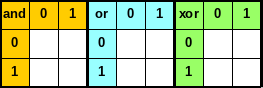
VI-A-2. D├®calages de bits▲
Les op├®rations de d├®calage de bits permettent notamment d'effectuer tr├¿s simplement des multiplications et des divisions par 2. Il existe deux sortes de d├®calages┬á:
- les d├®calages logiques┬á;
- les d├®calages alg├®briques.
Pour un d├®calage logique vers la droite, on injecte un 0.
Pour un d├®calage alg├®brique vers la droite, on injecte une copie du bit le plus ├á gauche.
Les d├®calages logique et alg├®brique vers la gauche sont identiques┬á: on injecte un 0.
Prenons un exemple : le nombre binaire 1011 0111 :
- d├®calage logique vers la droite┬á: 1011┬á0111 donne 0101┬á1011 (le 1 de droite est expuls├®)┬á;
- d├®calage alg├®brique vers la droite┬á: 1011┬á0111 donne 1101┬á1011 (le 1 de droite est expuls├®)┬á;
- d├®calage logique vers la gauche┬á: 1011┬á0111 donne 0110┬á1110 (le 1 de gauche est expuls├®)┬á;
- d├®calage alg├®brique vers la gauche┬á: c'est strictement la m├¬me chose.
Pourquoi deux sortes de d├®calages┬á? Parce que, nous le verrons plus loin, le bit le plus ├á gauche peut repr├®senter le signe d'un nombre┬á: 0 signifie que le nombre est positif, 1 qu'il est n├®gatif. Le d├®calage (├á droite) alg├®brique r├®injecte le bit de signe, et donc un nombre positif reste positif et un nombre n├®gatif reste n├®gatif.
Mais n'allons pas trop vite, et arr├¬tons-nous sur la plus grande utilit├® des d├®calages┬á: la multiplication (et la division) par 2. Et oublions pour l'instant les nombres n├®gatifs.
Appliquons plusieurs d├®calages vers la gauche au nombre binaire 11 (3 en d├®cimal, si vous vous rappelez du premier atelier)┬á:
|
Nombre de d├®calages |
Binaire |
D├®cimal |
|
0 (le nombre de d├®part) |
11 |
3 |
|
1 |
110 |
6 |
|
2 |
1100 |
12 |
|
3 |
1 1000 |
24 |
Et ainsi de suite.
Un d├®calage d'un bit vers la gauche multiplie un nombre par 2.
Appliquons plusieurs d├®calages logiques vers la droite au nombre binaire 10┬á1000 (40 en d├®cimal)┬á:
|
Nombre de d├®calages |
Binaire |
D├®cimal |
|
0 (le nombre de d├®part) |
10 1000 |
40 |
|
1 |
01 0100 |
20 |
|
2 |
00 1010 |
10 |
|
3 |
00 0101 |
5 |
|
4 |
00 0010 |
2(16) |
|
5 |
00 0001 |
1 |
Un d├®calage d'un bit vers la droite divise un nombre par 2.
VI-B. L'octet ou byte▲
Nous avons ├®tabli que les op├®rations r├®alis├®es par le processeur s'effectuaient au niveau des bits. Mais il est important de savoir que les bits des donn├®es ne sont pas accessibles directement┬á: ils sont toujours trait├®s par groupes dont le nombre est une puissance de 8 (8, 16, 32, 64ÔǪ).
Un octet est une unit├® de mesure en informatique ├®quivalant ├á huit bits.
En effet, depuis que les processeurs poss├¿dent une unit├® arithm├®tique et logique d'une largeur de 8 bits (vers la fin des ann├®es 1970), la plus petite unit├® de taille d'une donn├®e est l'octet.
Le terme byte d├®signe, depuis l'aube de l'informatique, ┬½┬ála plus petite unit├® logiquement adressable par un programme┬á┬╗. Depuis la fin des ann├®es 1970, le byte de 8 bits est devenu un standard, au point qu'on le consid├¿re aujourd'hui comme un synonyme du terme octet.
Un octet ├®tant compos├® de huit bits, il peut contenir 256 valeurs allant de 0000┬á0000 ├á 1111┬á1111 (repr├®sentation binaire).
Cependant, il y a deux mani├¿res d'interpr├®ter la valeur d'un octet, selon qu'on consid├¿re qu'il contient un nombre strictement positif (entier non sign├®) ou bien un nombre pouvant ├¬tre n├®gatif (entier sign├®). Et cela change tout┬á!
Si un octet contient un nombre entier sign├®, le bit le plus ├á gauche est celui du signe┬á:
- 0 pour un nombre positif ;
- 1 pour un nombre n├®gatif.
Cela signifie que le nombre sign├® ┬½┬áperd┬á┬╗ un bit, celui de gauche, puisque celui-ci est utilis├® pour renseigner le signe.
├Ç partir de maintenant, je vais utiliser un suffixe pour indiquer le syst├¿me dans lequel un nombre est repr├®sent├®┬á:
- « b » pour le binaire (exemple : 1001b) ;
- ┬½┬áh┬á┬╗ pour l'hexad├®cimal (exemples┬á: 1405h, F14Ah(17))┬á;
- Pas de suffixe pour le d├®cimal.
Comparons l'interpr├®tation du nombre contenu dans un octet, selon qu'il est sign├® ou non sign├®┬á:
|
Nombre |
Entier non sign├® |
Entier sign├® |
|
0000 0000b / 00h |
0 |
0 |
|
0000 0001b / 01h |
1 |
1 |
|
 |
 |
 |
|
0111 1110b / 7Eh |
126 |
126 |
|
0111 1111b / 7Fh |
127 |
127 |
|
1000 0000b / 80h |
128 |
-128 |
|
1000 0001b / 81h |
129 |
-127 |
|
 |
 |
 |
|
1111 1110b / FEh |
254 |
-2 |
|
1111 1111b / FFh |
255 |
-1 |
Vous remarquez tout de suite que la repr├®sentation des nombres n├®gatifs ne consiste pas seulement ├á mettre le bit de gauche ├á 1 et ├á utiliser les sept autres bits pour mettre la valeur positive┬á:
Un nombre n├®gatif est obtenu par le compl├®ment ├á 2 du nombre positif.
Calculer le compl├®ment ├á 2 d'un nombre consiste ├á soustraire celui-ci du nombre 0.
Prenons un exemple┬á: le nombre 14 est repr├®sent├® en binaire par 0000┬á1110b. Pour repr├®senter -14 en binaire, il faut calculer le compl├®ment ├á 2, c'est-├á-dire effectuer la soustraction┬á: 0000┬á0000b ÔÇô 0000┬á1110b. Vous savez tr├¿s bien faire cela depuis le premier atelier┬á:
|
|
R├®sultat┬á: 1111┬á0010b.
Petit exercice ┬á: calculez par compl├®ment ├á 2 la repr├®sentation binaire des nombres suivants┬á:
- -3 ;
- -72. (18)
VI-C. Le mot ou word, le double mot ou dword, le quadruple mot ou qword▲
L'essentiel de ce qu'il faut savoir sur le mot, le double et le quadruple mot vient d'être dit pour l'octet, nous allons donc aller beaucoup plus vite.
Un mot est une unit├® de mesure en informatique correspondant ├á seize bits┬á;
Le double mot correspond à 32 bits ;
Le quadruple mot correspond à 64 bits.
Les premiers processeurs 32 bits pour PC datent de la fin des ann├®es 1980 et ceux pour mobiles du milieu des ann├®es 1990┬á; ils ont r├®gn├® jusqu'au d├®but des ann├®es 2010, d├®finitivement supplant├®s ├á pr├®sent par les processeurs 64 bits.
L'appellation ┬½┬áprocesseurs 32 ou 64 bits┬á┬╗ signifie que leurs composants internes sont construits et optimis├®s pour travailler sur des donn├®es respectivement de 32 ou 64 bits. Ils peuvent bien entendu ├®galement traiter des donn├®es de 8 ou 16 bits.
Faisons un inventaire des valeurs possibles de ces tailles de donn├®es┬á:
|
Taille |
Entier non sign├® |
Entier sign├® |
|
16 bits |
0 à 65 535 |
-32 768 (-215) |
|
32 bits |
0 à 4 294 967 295 |
-2 147 486 648 (-231) |
|
64 bits |
0 ├á (264┬áÔÇô┬á1) soit plus de 18 milliards de milliards┬á! |
-9 milliards de milliards (-263) |
Saurez-vous appliquer à des nombres de 16, 32 et 64 bits ce que nous avons vu pour les nombres de 8 bits ?
Exercices  :
- Repr├®sentez en binaire sur 8, 16 et 32 bits le nombre -23. Que remarquez-vous┬á?
- Quelle taille de donn├®e minimale (octet, mot, double mot ou quadruple mot) est n├®cessaire pour repr├®senter les nombres non sign├®s suivants┬á: 256, 38┬á133, 5┬á000┬á0000, et le nombre sign├® suivant┬á: 38┬á133┬á? (19)
VII. Programme 2┬á: d├®claration d'une variable▲
Nous allons r├®aliser un second programme, o├╣ il s'agira de demander son nom ├á l'utilisateur, et ensuite de le saluer nomm├®ment┬á:
« Comment t'appelles-tu ? »
- Pascal.
- Bonjour Pascal !
Nous allons pouvoir utiliser ce que nous venons de voir┬á: Write et WriteLn pour l'affichage ├á l'├®cran, et ReadLn pour la lecture au clavier. Le souci va ├¬tre que le WriteLn connaisse le nom qu'aura lu le ReadLn. Comment faire┬á?
Nous n'avons pas le choix┬á: le nom, il va falloir le m├®moriser quelque part. Nous allons donc r├®server un emplacement dans la m├®moire de la machine, nous allons cr├®er une variable.
Une variable est un emplacement de stockage en m├®moire, d├®sign├® par un identificateur, et qui poss├¿de un type particulier.
Le mot r├®serv├® var annonce la d├®claration d'une variable (ou de plusieurs variables).
Syntaxe : var identificateur : type;
Il est important de savoir que le syst├¿me d'exploitation ne permet pas ├á un programme d'aller stocker des variables un peu partout┬á: chaque programme se voit attribuer une zone m├®moire d├®termin├®e, et toute tentative d'aller farfouiller ailleurs se soldera par un gros doigt du syst├¿me et la mise ├á mort du programme fautif.
Avant de parler de l'identificateur de la variable, voyons un peu ce qu'est le ┬½┬átype┬á┬╗ dont il est fait mention dans la d├®finition.
VII-A. Type d'une variable▲
La notion de type est un pilier fondamental du langage Pascal┬á; on dit d'ailleurs que le Pascal est un langage fortement typ├®. Aucune variable ne peut ├¬tre d├®clar├®e sans son type.
Un type d├®finit la nature d'une variable, et d├®termine sa taille et l'intervalle de valeurs possibles qu'elle peut prendre(20).
Le Pascal poss├¿de des types pr├®d├®finis, mais le programmeur peut aussi cr├®er ses propres types.
Il existe plusieurs sortes de types, et nous aurons tout le temps de les rencontrer┬á: des types ┬½┬ánum├®riques┬á┬╗, entiers ou r├®els, des types ┬½┬álitt├®raux┬á┬╗, comme les cha├«nes de caract├¿res (tiens donc, ├ºa nous int├®resse ├ºa), des types ┬½┬ástructur├®s┬á┬╗, comme les tableaux, etc.
L'avantage d'un langage o├╣ les types sont obligatoires est que cela ├®limine en grande partie une source d'erreur┬á: le programmeur est oblig├® de prendre en compte en permanence le type des donn├®es qu'il manipule, et le compilateur va d├®tecter les mauvais choix de tailles de donn├®es ÔÇô ce qui est nettement plus pratique que d'essayer de trouver la cause d'un probl├¿me quand le programme est en cours d'ex├®cution(21).
Grâce aux bonnes habitudes prises en Pascal, vous pourrez aborder plus sereinement des langages plus permissifs (et donc plus dangereux).
Mais revenons à nos moutons, ou plutôt à nos chaînes de caractères.
VII-A-1. Le type cha├«ne de caract├¿res▲
N'allons pas trop dans le d├®tail pour l'instant, car il en existe plusieurs sortes┬á: contentons-nous des plus simples, les ┬½┬ácha├«nes courtes┬á┬╗ ou short strings.
Une cha├«ne de caract├¿res de type short string est constitu├®e d'un octet contenant sa longueur, suivi du contenu de la cha├«ne (chaque caract├¿re ├®tant contenu dans un octet). La longueur maximale d'une cha├«ne est de 255 caract├¿res(22).
En r├®alit├®, la d├®claration d'une variable de type String peut avoir plusieurs significations pour le compilateur Free Pascal(23). Si on laisse inchang├®es les options par d├®faut (nous y toucherons beaucoup, beaucoup plus loin dans cet ouvrage), la variable sera bien une short string.
Lors de la d├®claration d'une variable de type short string, il est possible de lui imposer une longueur maximale┬á; si on ne pr├®cise rien, la longueur par d├®faut est de 255 caract├¿res.
Voici un exemple┬á: deux cha├«nes de caract├¿res, la premi├¿re de longueur maximale 10 et la seconde de longueur maximale 255 (puisque rien n'est pr├®cis├®).
var
Chaine1 : String[10];
Chaine2 : String;Notez bien comment est not├®e la taille de la premi├¿re cha├«ne┬á: entre deux crochets.
Dans cet exemple, la variable appel├®e Chaine1 a une longueur maximale de 10 caract├¿res. Imaginons qu'elle contienne le mot ┬½┬áBonjour┬á┬╗┬á; voici comment cette variable est stock├®e dans la m├®moire┬á:
|
|
Le premier octet contient la longueur du mot « Bonjour », c'est-à-dire 7 (le nombre 7, pas le caractère « 7 »!). Ensuite vient le mot lui-même, chaque caractère occupant un octet. Et les trois derniers octets, que contiennent-ils ? N'importe quoi.
Essayez de deviner à quoi ressemblerait la variable chaine2 si elle contenait le mot « Bonjour » ? À la même chose, sauf qu'au lieu de trois ce seraient 248 octets qui contiendraient n'importe quoi.
VII-B. L'identificateur d'une variable▲
La notion d'identificateur s'applique ├á d'autres ├®l├®ments que les variables. Je vous les cite mais nous les rencontrerons plus tard┬á:
Un identificateur est un nom donn├® par le programmeur ├á un ├®l├®ment du langage┬á: une variable, une constante, un type, une proc├®dure, une fonction, une unit├®, un programmeÔǪ
Un identificateur est compos├® des lettres non accentu├®es de ┬½┬áa┬á┬╗ ├á ┬½┬áz┬á┬╗ (minuscules et majuscules), des chiffres de 0 ├á 9 et du caract├¿re soulign├® ┬½┬á_┬á┬╗ (en anglais ┬½┬áunderscore┬á┬╗).
Sa taille est de maximum 127 caractères et il ne peut pas commencer par un chiffre.
Rappelons qu'un mot r├®serv├® ne peut ├¬tre utilis├® comme identificateur.(24)
Vous avez donc la possibilit├® de nommer vous-m├¬me les variables que vous utilisez. Cependant, un choix judicieux d'identificateur peut grandement aider ├á la compr├®hension d'un code┬á! Par exemple, si vous appelez ┬½┬áMoyenne┬á┬╗ une variable dans laquelle est stock├®e la moyenne d'une s├®rie de valeurs, ce sera beaucoup plus parlant que si vous l'appelez ┬½┬áTartempion┬á┬╗, surtout si vous relisez votre code apr├¿s six mois. De m├¬me, l'utilit├® des variables appel├®es ┬½┬áDividende┬á┬╗, ┬½┬áDiviseur┬á┬╗, ┬½┬áQuotient┬á┬╗ et ┬½┬áReste┬á┬╗ sera beaucoup plus ├®vidente que ┬½┬áa┬á┬╗, ┬½┬áb┬á┬╗, ┬½┬ác┬á┬╗ et ┬½┬ád┬á┬╗.
Petit exercice  : les identificateurs suivants sont-ils corrects ?
- a ;
- A ;
- a! ;
- D├®but┬á;
- debut ;
- division_entiere ;
- var ;
- 12heures ;
- _12heures ;
- reste-division. (25)
VII-C. Code de l'exemple 2▲
Mettons en application toutes ces notions. Pressez les trois barres horizontales du menu, s├®lectionnez le dossier ┬½┬áTutoriel┬á┬╗, pressez le bouton rond vert ┬½┬á+┬á┬╗ et choisissez de cr├®er un nouveau fichier source┬á: nommez-le ┬½┬áSalut┬á┬╗. Un squelette de programme est automatiquement cr├®├®┬á:
Vous voyez en passant que l'identificateur du programme a automatiquement ├®t├® compl├®t├® avec le nom du fichier┬á:
program Salut;Il s'agit de cr├®er une variable dans laquelle le nom tap├® par l'utilisateur sera stock├®.
Le terme exact est d├®clarer une variable.
L'endroit o├╣ d├®clarer la variable est avant le programme principal, donc juste au-dessus du mot r├®serv├® begin. Allez-y┬á:
var
Nom : string[40];Le mot r├®serv├® var permettant de d├®clarer plusieurs variables, prenez l'habitude d'aller ├á la ligne et de d├®caler les variables de quelques caract├¿res vers la droite. Vous pouvez utiliser le bouton de tabulation qui est pr├®sent sur le bandeau du bas, et qui ressemble ├á ceci┬á:
|
|
Le fait de d├®caler et d'aligner verticalement des ├®l├®ments d'un code source s'appelle indenter le code. Vous devez absolument prendre cette habitude┬á: cela am├®liore la lisibilit├® de votre code source, et cela peut grandement vous aider ├á le structurer.
Voici le code source complet du programme :
program Salut;
uses crt;
var
Nom : string[40];
begin
writeln('Comment t''appelles-tu ?');
readln(Nom);
writeln('Bonjour ', Nom);
readln;
end.├ëtudions-le. Le premier writeln affiche la question ÔÇô rappelez-vous qu'il faut doubler l'apostrophe pour afficher celle-ci.
Le premier readln re├ºoit l'identificateur de la variable entre parenth├¿ses┬á: il sait ainsi o├╣ stocker ce qui est tap├® au clavier par l'utilisateur.
On dit que le readln re├ºoit un param├¿tre. Il peut d'ailleurs en recevoir plusieurs, s├®par├®s par des virgules.
Et tout de suite apr├¿s, vous voyez que writeln re├ºoit deux param├¿tres s├®par├®s par une virgule┬á:
- une cha├«ne de caract├¿res ├á afficher, ┬½┬áBonjour ┬á┬╗ (termin├®e par une espace)┬á;
- l'identificateur de notre variable.
Vous pouvez passer d'autres paramètres au writeln, par exemple un point d'exclamation pour terminer la phrase :
writeln('Bonjour ', Nom, ' !');Le dernier readln, auquel on ne passe aucun param├¿tre, se contente d'attendre la touche ┬½┬áEntr├®e┬á┬╗.
Vous venez de d├®clarer votre premi├¿re variable et de la passer comme param├¿tre ├á readln et writeln. Voici ce que donne ce programme ├á l'ex├®cution (├á l'aide du bouton triangle)┬á:
VIII. Programme┬á3┬á: if ÔǪ then ÔǪ else ou structure alternative▲
Niklaus Wirth, l'inventeur du Pascal, a ├®t├® le principal chantre de la programmation structur├®e(26)┬á; il est donc logique que le Pascal soit un langage structur├®.
Nos deux premiers programmes consistaient en une simple suite d'instructions. Parmi les types de structures de programmes, on parle de structure s├®quentielle. Dans ce chapitre, nous allons voir un autre type de structure┬á: la structure alternative, ├á l'aide d'un exemple tr├¿s simple┬á: on demande ├á l'utilisateur s'il est un homme┬á; s'il r├®pond oui alors on affiche ┬½┬áBonjour Monsieur┬á!┬á┬╗, sinon on affiche ┬½┬áBonjour Madame┬á!┬á┬╗.
Voici donc la structure alternative : si (la condition est remplie) alors (faire quelque chose) sinon (faire autre chose).
En anglais, si  alors  sinon se dit if  then  else.
Cr├®ez un nouveau fichier source dans le dossier ┬½┬áTutoriel┬á┬╗ et appelez-le ┬½┬áMmeMr┬á┬╗┬á:
Fort(e) de ce que vous avez appris dans les deux premiers programmes, vous pouvez tout de suite ├®crire l'instruction qui va poser la question ├á l'utilisateur┬á:
program MmeMr;
uses crt;
begin
write('Etes-vous un homme ? [O/N] : ');
readln;
end.Entre crochets, vous donnez ├á l'utilisateur une indication sur ce qu'il doit taper comme r├®ponse┬á: ┬½┬áO┬á┬╗ pour oui ou ┬½┬áN┬á┬╗ pour non. Comme un seul caract├¿re suffit, au lieu se m├®moriser la r├®ponse de l'utilisateur dans une cha├«ne de caract├¿res, nous allons le faire dans une variable de typeÔǪ caract├¿re┬á:
var
Reponse : char;En anglais, « caractère » se traduit par « character », raccourci en char.
Par d├®faut dans Free Pascal, le type char a une taille de un octet et il contient un caract├¿re.
Il n'aurait pas ├®t├® faux de d├®clarer une variable de type cha├«ne de caract├¿res de taille 1 (string[1]), mais rappelez-vous que le type cha├«ne de caract├¿res commence par un octet, qui en indique la longueur effective┬á: par cons├®quent, une variable de ce type prendrait en m├®moire deux octets, tandis que le type caract├¿re n'occupe qu'un seul octet.
Compl├®tons le programme avec la lecture de la r├®ponse de l'utilisateur┬á:
write('Etes-vous un homme ? [O/N] : ');
readln(Reponse);Mettons en place la structure alternative autour de la r├®ponse donn├®e par l'utilisateur┬á:
Program MmeMr;
uses crt;
var
Reponse : char;
begin
write('Etes-vous un homme ? [O/N] : ');
readln(Reponse);
if Reponse = 'O' then
writeln('Bonjour Monsieur !')
else
writeln('Bonjour Madame !');
readln;
end.Premi├¿re ex├®cution du programme et premi├¿re surprise┬á:
Vous voyez sur la copie d'├®cran┬á? Malgr├® la r├®ponse ┬½┬áo┬á┬╗, le programme d├®duit que l'utilisateur est une dame. Avez-vous devin├® pourquoi┬á?
Dans le code source, la condition test├®e est if Reponse = 'O', avec un ┬½┬áO┬á┬╗ majuscule. Ce n'est pas grave, me direz-vous, il suffit de remplacer ┬½┬áO┬á┬╗ majuscule par ┬½┬áo┬á┬╗ minuscule pour que ├ºa fonctionne. Oui mais, vous r├®pondr├®-je, et si l'utilisateur r├®pond avec un ┬½┬áO┬á┬╗ majuscule┬á? Pour nous mettre d'accord, la solution sera de tester les deux possibilit├®s.
La condition test├®e dans l'instruction if peut ├¬tre la combinaison logique de plusieurs conditions, avec les op├®rateurs logiques que nous avons d├®j├á rencontr├®s dans l'atelier┬á2┬á: not (┬½┬ánon┬á┬╗), and (┬½┬áet┬á┬╗), or (┬½┬áou┬á┬╗) et xor (┬½┬áou exclusif┬á┬╗).
Pour notre programme, la condition sera donc ┬½┬ási la r├®ponse est 'O' ou 'o' alors ÔǪ┬á┬╗. En Pascal, on ├®crira┬á:
if (Reponse = 'O') or (Reponse = 'o') thenSi une condition est compos├®e de plusieurs expressions(27), chacune d'entre elles doit ├¬tre entour├®e de parenth├¿ses.
S'il n'y a qu'une seule expression, les parenthèses peuvent être omises.
Modifiez le code source et r├®-ex├®cutez le programme┬á:
C'est mieux ├á pr├®sent┬á!
Étudions plus attentivement la structure alternative :
if (Reponse = 'O') or (Reponse = 'o') then
writeln('Bonjour Monsieur !')
else
writeln('Bonjour Madame !');Le mot r├®serv├® then introduit l'instruction ├á ex├®cuter si la condition test├®e est vraie, et le mot r├®serv├® else introduit l'instruction ├á ex├®cuter si la condition est fausse. Notez qu'il n'y a qu'un seul point-virgule tout ├á la fin┬á: le bloc if ÔǪ then ÔǪ else doit ├¬tre consid├®r├® comme un tout.
Alors que le then est obligatoire, le else est facultatif.
Par exemple :
write('Voulez-vous quitter ? ');
readln(Reponse);
if (Reponse = 'O') or (Reponse = 'o') then
Halt(0);Vous voyez que le point-virgule termine la structure sans qu'il y ait de bloc else.
VIII-A. Structures imbriqu├®es▲
Montrons ├á pr├®sent que l'on peut imbriquer plusieurs structures alternatives. Si l'utilisateur r├®pond qu'il est une femme, demandons-lui si elle est mari├®e┬á: dans la n├®gative, nous l'appellerons ┬½┬áMademoiselle┬á┬╗ au lieu de ┬½┬áMadame┬á┬╗. Cela se fera donc ├á la suite du else du programme que nous venons de faire.
S'il y a plus d'une instruction ├á ex├®cuter apr├¿s le then ou le else, il faut d├®buter le bloc d'instructions ├á ex├®cuter par begin et le terminer par end.
Cet encadr├® est important, voyez comment les instructions ├á ex├®cuter ├á la suite du else sont encadr├®es par begin et end┬á:
Program MmeMr;
uses crt;
var
Reponse : char;
begin
write('Etes-vous un homme ? [O/N] : ');
readln(Reponse);
if (Reponse = 'O') or (Reponse = 'o') then
writeln('Bonjour Monsieur !')
else
begin
write('Etes-vous mari├®e ? [O/N] : ');
readln(Reponse);
if (Reponse = 'O') or (Reponse = 'o') then
writeln('Bonjour Madame !')
else
writeln('Bonjour Mademoiselle !');
end;
readln;
end.Soit dit en passant, m├¬me si ce programme est minuscule, vous voyez l'importance de l'indentation du code┬á? Les deux structures if ÔǪ then ÔǪ else sont bien visibles, et le bloc encadr├® par begin et end est discernable au premier coup dÔÇÖ┼ôil. Pour achever de vous convaincre, voici le m├¬me programme sans indentation┬á:
Program MmeMr;
uses crt;
var
Reponse : char;
begin
write('Etes-vous un homme ? [O/N] : ');
readln(Reponse);
if (Reponse = 'O') or (Reponse = 'o') then
writeln('Bonjour Monsieur !')
else
begin
write('Etes-vous mari├®e ? [O/N] : ');
readln(Reponse);
if (Reponse = 'O') or (Reponse = 'o') then
writeln('Bonjour Madame !')
else
writeln('Bonjour Mademoiselle !');
end;
readln;
end.Essayez ├á pr├®sent de mettre en pratique la structure if ÔǪ then ÔǪ else en r├®alisant l'exercice suivant.
Exercice ┬á: R├®alisez le programme Couleur.pas , qui demande ├á l'utilisateur sa couleur pr├®f├®r├®e, en lui demandant de taper un caract├¿re┬á:
- '1'┬á: sa couleur pr├®f├®r├®e est le noir┬á;
- '2' : c'est le blanc ;
- '3' : c'est le rouge ;
- '4' : le vert ;
- '5' : le bleu ;
- '6' : le jaune ;
- '0'┬á: sa couleur pr├®f├®r├®e n'est pas dans la liste, demandez-la lui et stockez-la dans une variable de type cha├«ne de caract├¿res┬á;
- 'X' (majuscule ou minuscule)┬á: il n'a pas de pr├®f├®rence.
Vous allez devoir imbriquer plusieurs structures if ÔǪ then ÔǪ else , faites bien attention ├á l'indentation.
Ne regardez pas trop vite la solution ci-dessous !
Imaginez-vous si au lieu de huit, l'utilisateur avait le choix entre quinze ou vingt possibilit├®s┬á? Que de if ÔǪ then ÔǪ else imbriqu├®s┬á! Heureusement, il existe une autre structure qui peut remplacer toute cette s├®rie d'alternatives┬á: le commutateur.
IX. Programme 4┬á: case ÔǪ of ÔǪ else ou commutateur▲
Dans plusieurs langages, la structure que nous allons voir porte le nom de « switch », que nous traduisons par commutateur.
Repartons de l'exercice propos├® ├á la fin du chapitre pr├®c├®dent, avec une s├®rie de if ÔǪ then ÔǪ else imbriqu├®s. Juste apr├¿s la lecture du caract├¿re tap├® par l'utilisateur, pla├ºons un commutateur qui va ├®num├®rer toutes les valeurs de la variable Reponse ├á traiter┬á:
program Couleur;
uses crt;
var
Reponse : char;
MaCouleur : string[25];
begin
writeln('Quelle est votre couleur pr├®f├®r├®e : ');
writeln('1 Noir');
writeln('2 Blanc');
writeln('3 Rouge');
writeln('4 Vert');
writeln('5 Bleu');
writeln('6 Jaune');
writeln('0 Une autre couleur');
writeln('X Je n''ai pas de pr├®f├®rence');
readln(Reponse);
case Reponse of
'1' : writeln('Noir');
'2' : writeln('Blanc');
'3' : writeln('Rouge');
'4' : writeln('Vert');
'5' : writeln('Bleu');
'6' : writeln('Jaune');
'0' : begin
write('Ecrivez votre couleur pr├®f├®r├®e : ');
readln(MaCouleur);
end;
'X', 'x' : writeln('Vous n''avez pas de pr├®f├®rence');
end;
readln;
end.Le commutateur case (expression ou variable) of ÔǪ else ÔǪ ├®value la valeur de l'expression ou de la variable et la compare successivement ├á chacune des valeurs ├®num├®r├®es. D├¿s qu'il y a ├®galit├®, le bloc de code correspondant est ex├®cut├® et ensuite le programme sort de la structure(28).
S'il n'y a d'├®galit├® avec aucune des valeurs, c'est le bloc else qui est ex├®cut├®. S'il n'y a pas de bloc else, le programme sort tout simplement de la structure.
Notez que la structure doit ├¬tre termin├®e par un end.
Prenons le temps de parcourir pas ├á pas ce qui se passe lorsque, par exemple, l'utilisateur a tap├® ┬½┬á3┬á┬╗┬á:
- la valeur de la variable Reponse ('3' donc) est d'abord compar├®e avec la premi├¿re valeur ├®num├®r├®e, '1'┬á;
- il n'y a pas d'├®galit├®, la valeur de la variable est compar├®e avec la valeur ├®num├®r├®e suivante, '2'┬á;
- il n'y a pas d'├®galit├®, la valeur de la variable est compar├®e avec la valeur suivante, '3'┬á;
- il y a ├®galit├®┬á! Le bloc d'instructions correspondant (writeln(
'Rouge');) est ex├®cut├®┬á; - on sort de la structure et l'instruction suivante, c'est-├á-dire le readln ├á la fin du programme, est ex├®cut├®e.
Puisque nous en avons parl├®, ajoutons ├á notre petit programme un bloc else apr├¿s la derni├¿re valeur test├®e. Nous indiquerons ainsi ├á l'utilisateur qu'il a tap├® un caract├¿re qui n'est pas pris en compte┬á:
case Reponse of
'1' : writeln('Noir');
'2' : writeln('Blanc');
'3' : writeln('Rouge');
'4' : writeln('Vert');
'5' : writeln('Bleu');
'6' : writeln('Jaune');
'0' : begin
write('Ecrivez votre couleur pr├®f├®r├®e : ');
readln(MaCouleur);
end;
'X', 'x' : writeln('Vous n''avez pas de pr├®f├®rence');
else
writeln('Erreur : caractère inattendu.')
end;Avez-vous remarqu├® que le ┬½┬áX┬á┬╗ majuscule et ┬½┬áx┬á┬╗ minuscule sont c├┤te ├á c├┤te, s├®par├®s par une virgule┬á? C'est ainsi que l'on peut associer un bloc d'instructions ├á plusieurs valeurs. Comme dans l'exemple suivant┬á:
program Voyelle;
uses crt;
var
Lettre : char;
begin
write('Tapez une lettre : ');
readln(Lettre);
case Lettre of
'a','A','e','E','i','I','o','O','u','U','y','Y' : writeln('C''est une voyelle');
else
writeln('C''est une consonne');
end;
readln;
end.IX-A. Les intervalles▲
C'est le moment de parler d'un type particulier en Pascal : l'intervalle ou subrange.
Auparavant, il faut expliquer ce qu'est un type ordinal.
IX-A-1. Notion de type ordinal▲
Un type est dit ordinal si ses valeurs peuvent ├¬tre d├®nombr├®es (compt├®es) et ordonn├®es.
Les nombres entiers r├®pondent ├á cette d├®finition┬á:
- on peut les d├®nombrer┬á: il y a 18 valeurs entre et y compris -4 et 13┬á;
- on peut les ordonner : -4, -3, -2, -1, 0, 1, etc. jusque 13.
Cela va peut-├¬tre vous surprendre mais les caract├¿res r├®pondent ├®galement ├á la d├®finition, puisque chaque caract├¿re a un num├®ro (un nombre entier, donc) dans la table des caract├¿res. Je ne vais pas m'attarder sur ce point, juste vous donner quelques exemples┬á:
|
Caractère |
Num├®ro |
|
 |
 |
|
Espace |
32 |
|
! |
33 |
|
 |
 |
|
/ |
47 |
|
0 |
48 |
|
1 |
49 |
|
 |
 |
|
8 |
56 |
|
9 |
57 |
|
: |
58 |
|
 |
 |
|
A |
65 |
|
B |
66 |
|
 |
 |
|
Y |
89 |
|
Z |
90 |
|
 |
 |
|
a |
97 |
|
b |
98 |
|
 |
 |
|
y |
121 |
|
z |
122 |
|
 |
 |
Et les nombres r├®els┬á? Si on peut g├®n├®ralement les ordonner (on peut d├®terminer si l'un est plus grand que l'autre, jusqu'├á la limite de pr├®cision), on ne peut les d├®nombrer┬á: combien y a-t-il de valeurs entre 1,4 et 1,8(29)┬á?
Les nombres r├®els ne sont donc pas ordinaux.
IX-A-2. Le type intervalle▲
Un intervalle est une s├®rie de valeurs d'un type ordinal, comprises entre deux bornes. L'intervalle se note par deux points (┬½┬á..┬á┬╗) encadr├®s par la limite inf├®rieure et la limite sup├®rieure.
Les deux limites sont comprises dans l'intervalle.
Quelques exemples d'intervalles :
- -128..127┬á: les entiers sign├®s sur un octet┬á;
- 'a'..'z' : toutes les lettres minuscules.
Ne confondez pas :
- 1..9 : les neuf premiers nombres entiers positifs ;
- '1'..'9' : les caractères de '1' à '9'.
Le type intervalle peut ├¬tre utilis├® dans un commutateur, par exemple┬á:
program Chiffre;
uses crt;
var
UnCaractere : char;
begin
write('Tapez un chiffre : ');
readln(UnCaractere);
case UnCaractere of
'0'..'9' : writeln('C''est bien un chiffre');
else
writeln('Ce n''est pas un chiffre');
end;
readln;
end.Exercice ┬á: R├®alisez le programme TestCaractere.pas , dans lequel il est demand├® ├á l'utilisateur de taper un caract├¿re, puis est affich├®e de quelle sorte de caract├¿re il s'agit┬á:
- une lettre majuscule ;
- une lettre minuscule ;
- un chiffre ;
- un signe de ponctuation ;
- autre chose.
La solution :
X. Appendices▲
X-A. Liste des mots r├®serv├®s▲
Voici la liste des mots r├®serv├®s du langage Pascal┬á:
|
Mot r├®serv├® |
Signification |
|
absolute |
|
|
and |
Op├®rateur logique ┬½┬áet┬á┬╗ |
|
array |
|
|
as |
|
|
asm |
|
|
begin |
D├®but d'un bloc d'instructions |
|
case |
|
|
class |
|
|
const |
|
|
constructor |
|
|
destructor |
|
|
dispinterface |
|
|
div |
|
|
do |
|
|
downto |
|
|
else |
Dans une structure si ÔǪ alors ÔǪ sinon (if ÔǪ then ÔǪ else), introduit le bloc d'instructions ex├®cut├® si la condition est fausse |
|
end |
Fin d'un bloc d'instructions |
|
except |
|
|
exports |
|
|
file |
|
|
finalization |
|
|
finally |
|
|
for |
|
|
function |
|
|
goto |
|
|
if |
Introduit une structure si  alors  sinon (if  then  else) |
|
implementation |
|
|
in |
|
|
inherited |
|
|
initialization |
|
|
inline |
|
|
interface |
|
|
is |
|
|
label |
|
|
library |
|
|
mod |
|
|
nil |
|
|
not |
Op├®rateur logique unaire de n├®gation |
|
object |
|
|
of |
|
|
on |
|
|
operator |
|
|
or |
Op├®rateur logique ┬½┬áou┬á┬╗ |
|
out |
|
|
packed |
|
|
procedure |
|
|
program |
D├®bute le fichier source principal d'un programme, et est suivi de l'identificateur du nom du programme |
|
property |
|
|
raise |
|
|
record |
|
|
reintroduce |
|
|
repeat |
|
|
resourcestring |
|
|
self |
|
|
set |
|
|
shl |
Op├®rateur de d├®calage logique d'un bit vers la gauche |
|
shr |
Op├®rateur de d├®calage logique d'un bit vers la droite |
|
string |
|
|
then |
Dans une structure si ÔǪ alors ÔǪ sinon (if ÔǪ then ÔǪ else), introduit le bloc d'instructions ex├®cut├® si la condition est vraie |
|
threadvar |
|
|
to |
|
|
try |
|
|
type |
|
|
unit |
|
|
until |
|
|
uses |
|
|
var |
D├®claration d'une ou plusieurs variable(s) |
|
while |
|
|
with |
|
|
xor |
op├®rateur logique ┬½┬áou exclusif┬á┬╗ |
X-B. Liste des symboles▲
Voici la liste des symboles du langage Pascal :
|
Symbole |
Signification |
|
+ |
Op├®rateur d'addition |
|
- |
Op├®rateur de soustraction |
|
* |
Op├®rateur de multiplication |
|
/ |
Op├®rateur de division en virgule flottante (pour la division enti├¿re┬á: div) |
|
= |
Op├®rateur d'├®galit├® |
|
< |
Plus petit que |
|
> |
Plus grand que |
|
[ |
D├®bute un indice dans un tableau ou une cha├«ne de caract├¿res, ou la taille d'un tableau ou d'une cha├«ne de caract├¿res. |
|
] |
Termine un indice dans un tableau ou une chaîne de caractères, ou la taille d'un tableau ou d'une chaîne de caractères. |
|
. |
|
|
; |
S├®pare deux instructions |
|
, |
|
|
( |
|
|
) |
|
|
: |
|
|
^ |
|
|
@ |
|
|
{ |
|
|
} |
|
|
$ |
|
|
# |
|
|
& |
|
|
% |
|
|
<< |
|
|
>> |
|
|
** |
|
|
<> |
|
|
× |
|
|
<= |
|
|
>= |
|
|
:= |
|
|
+= |
|
|
-= |
|
|
*= |
|
|
/= |
|
|
(* |
|
|
*) |
|
|
(. |
|
|
.) |
|
|
// |